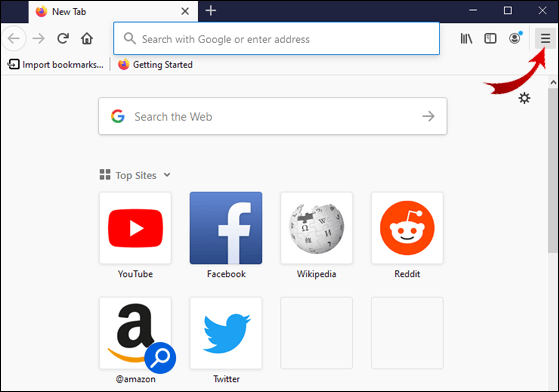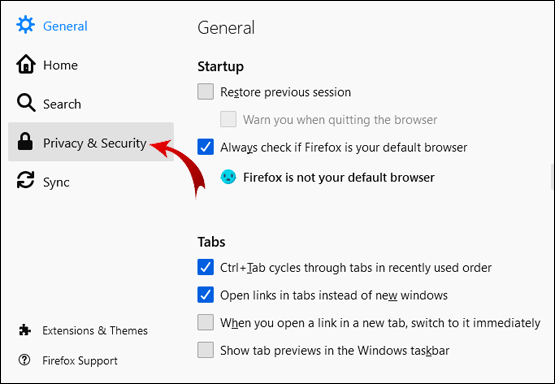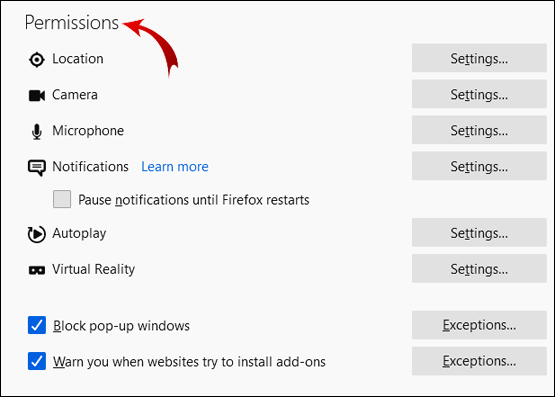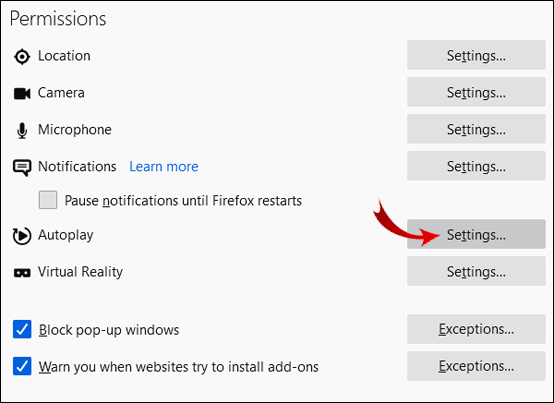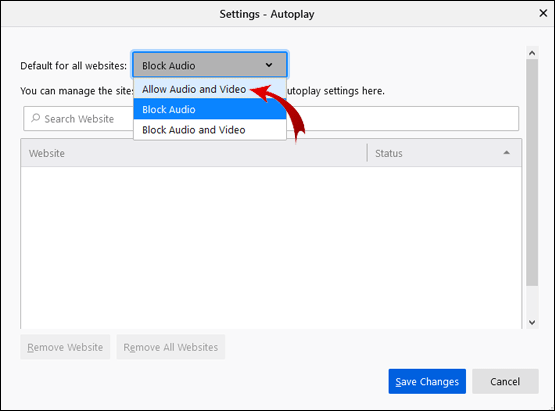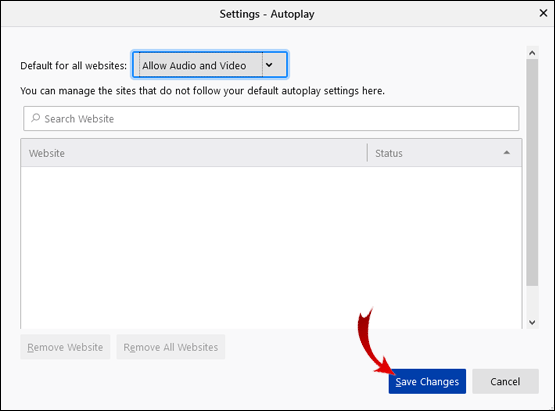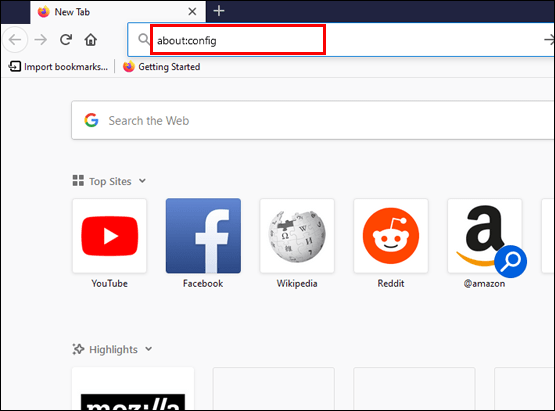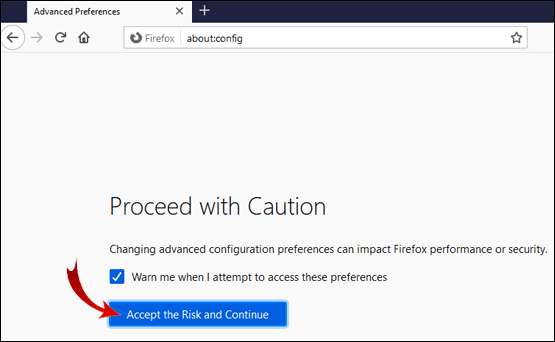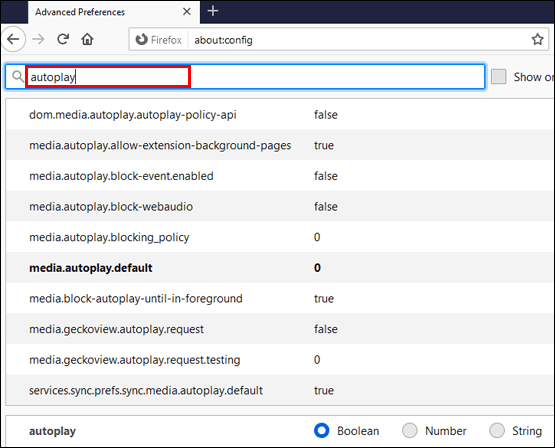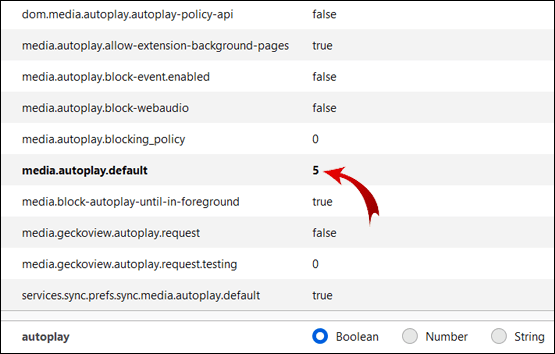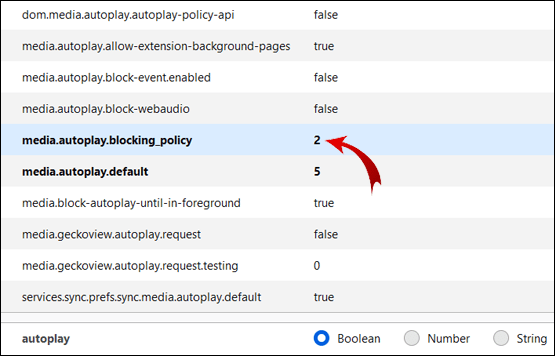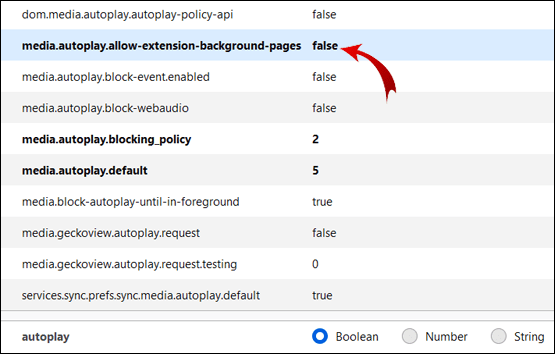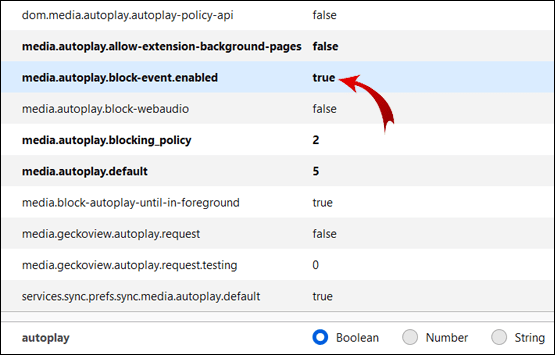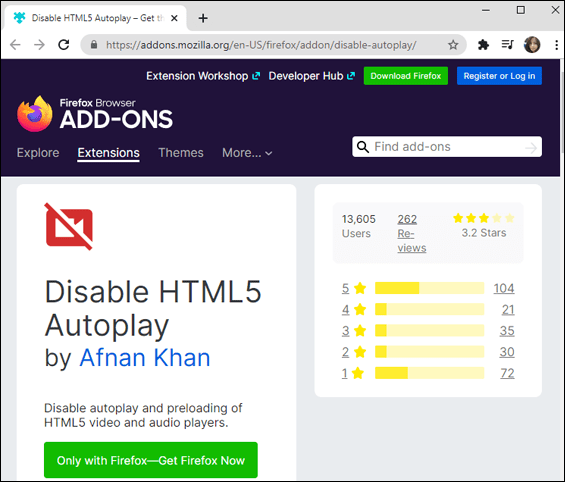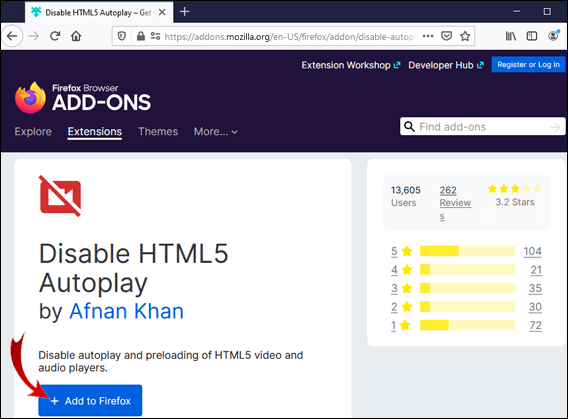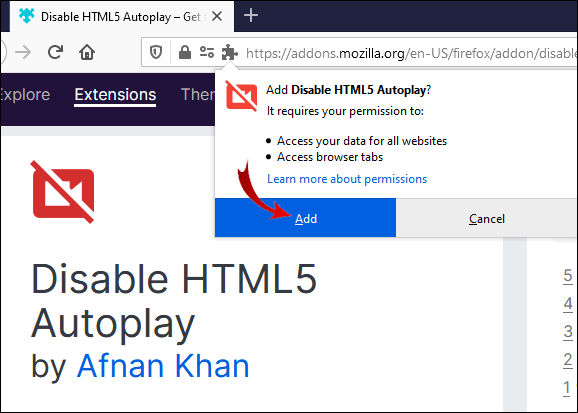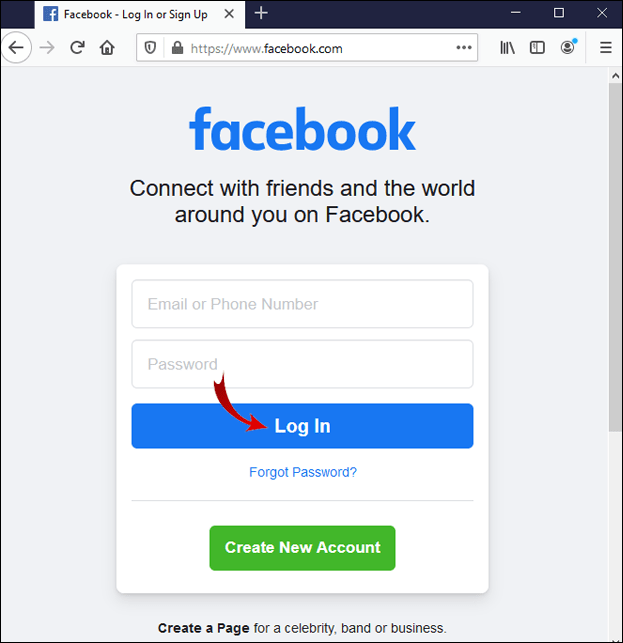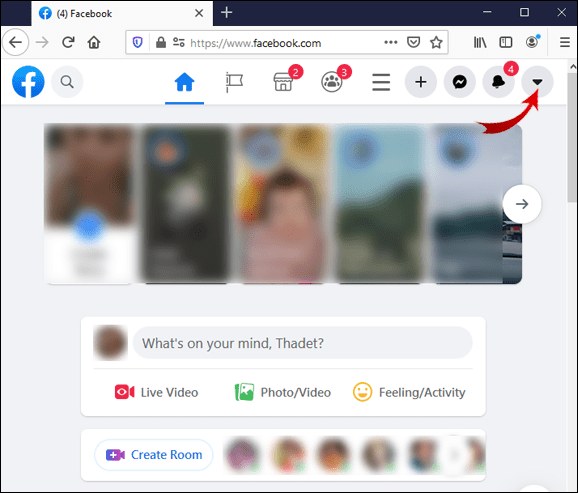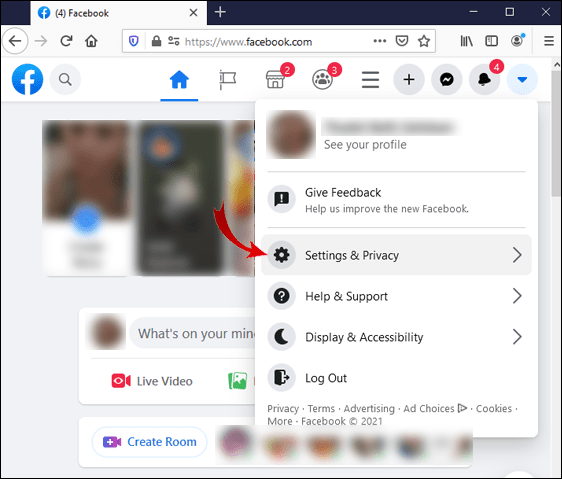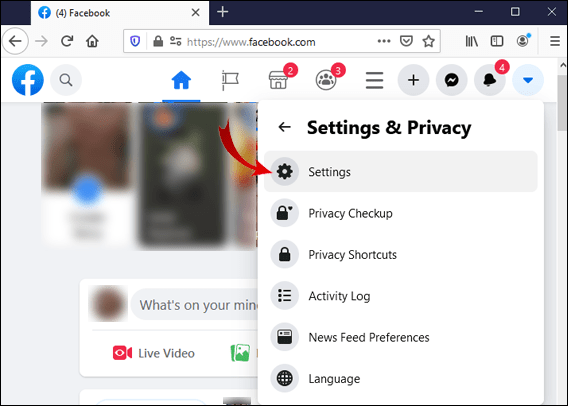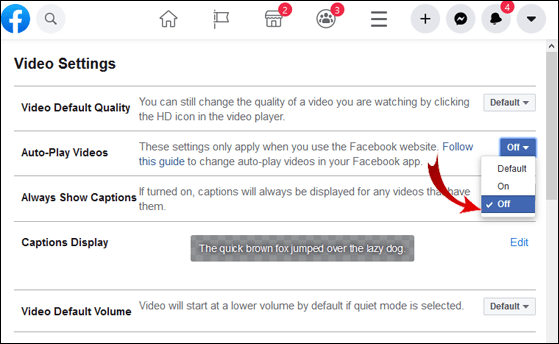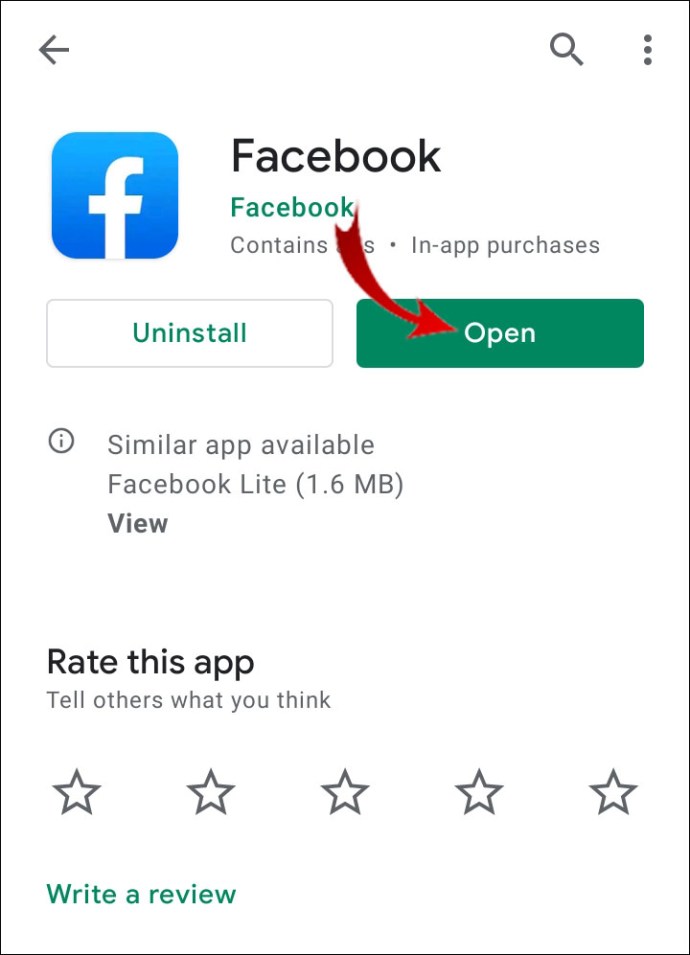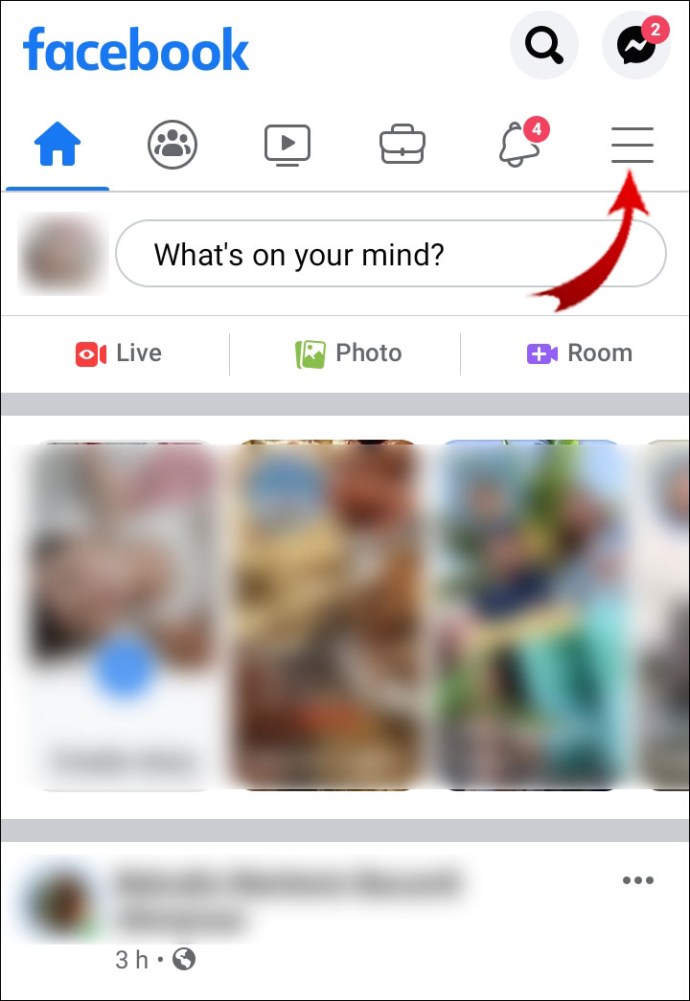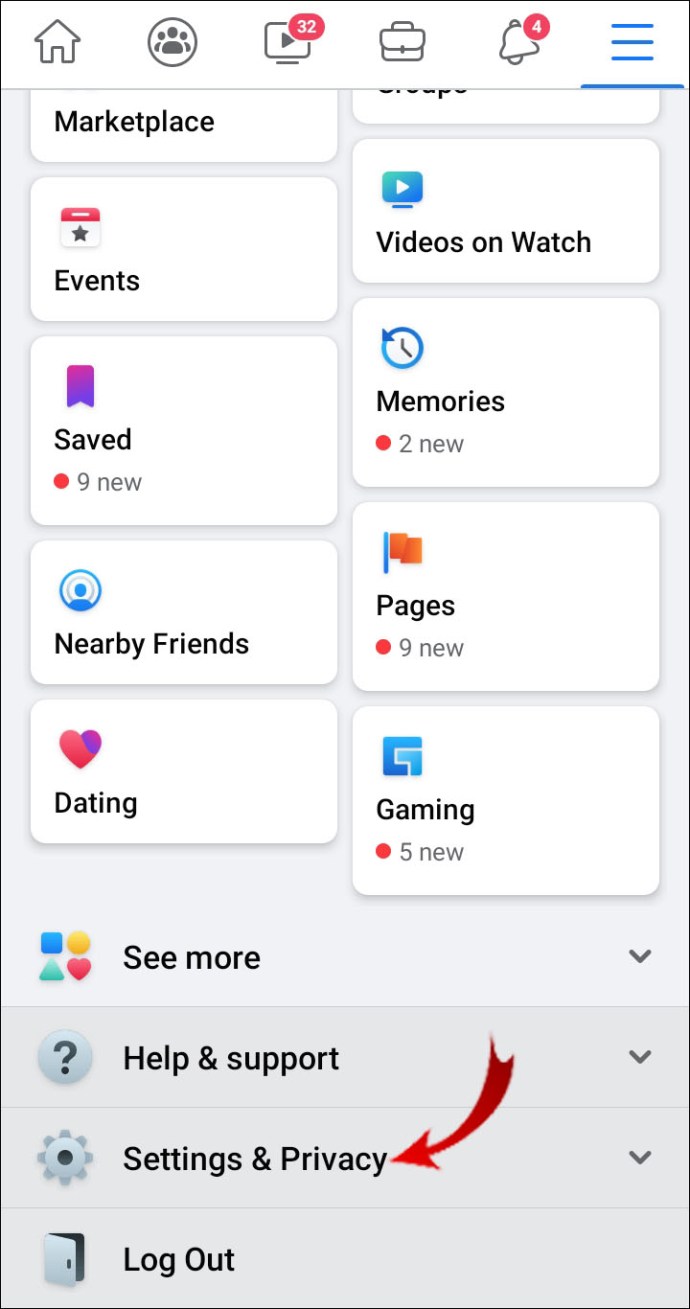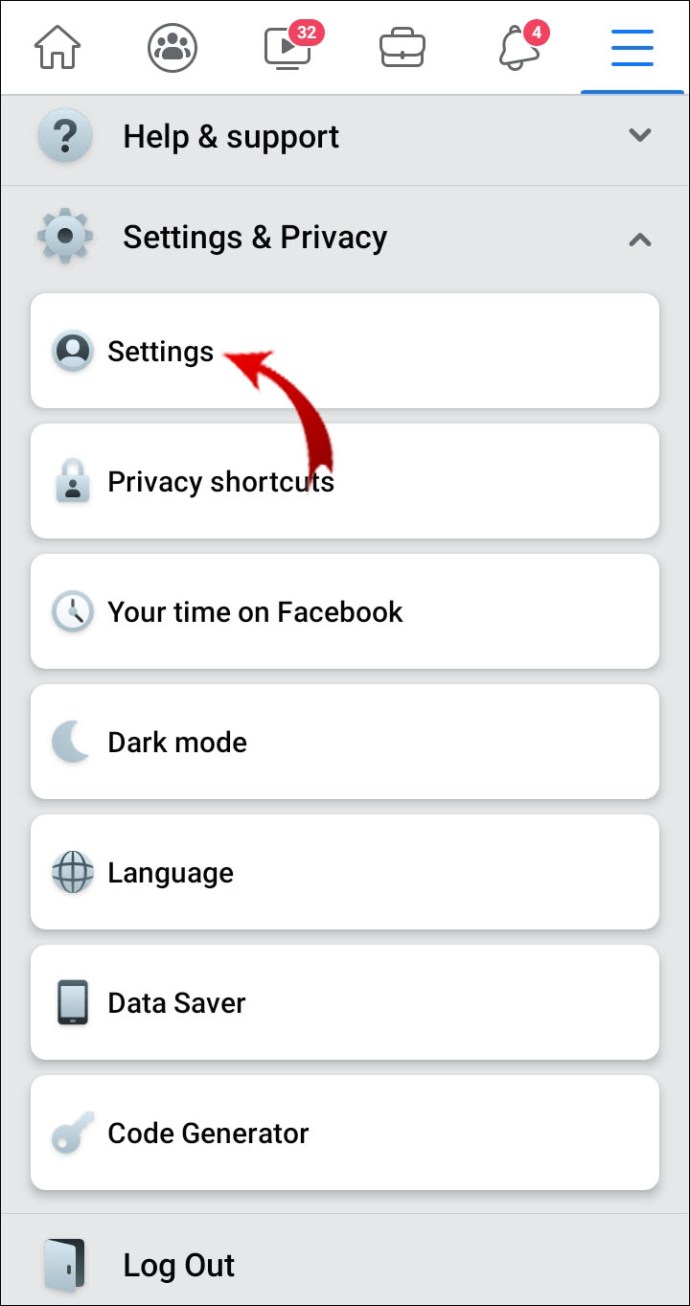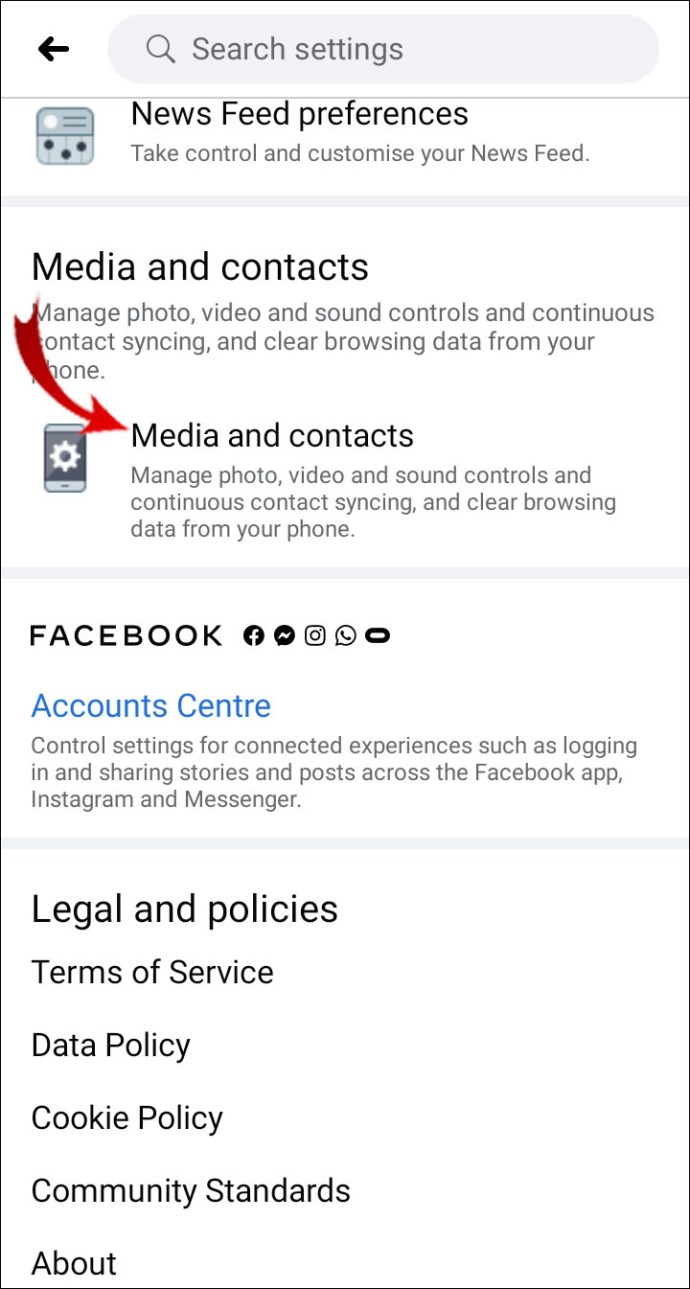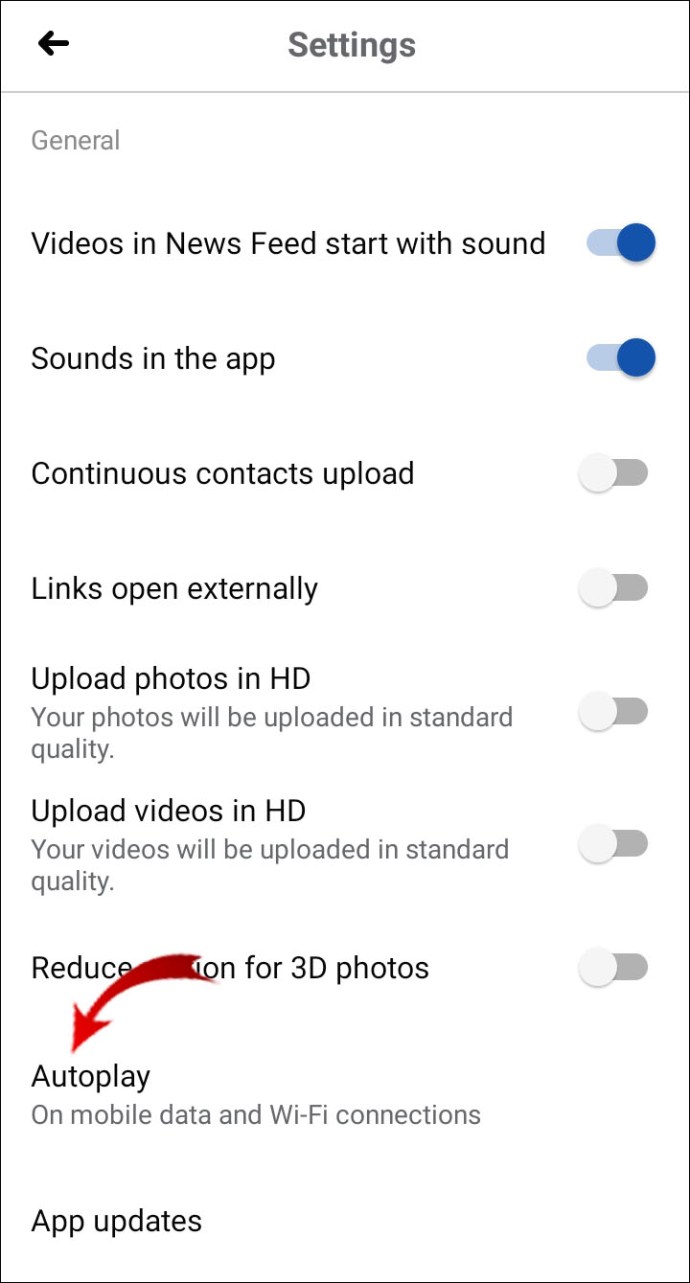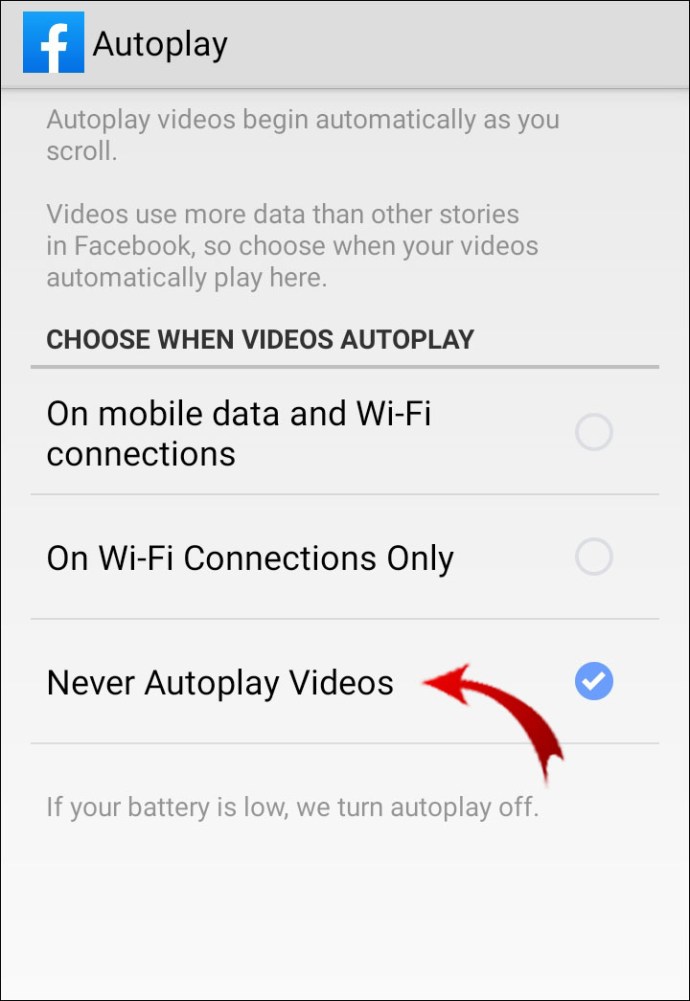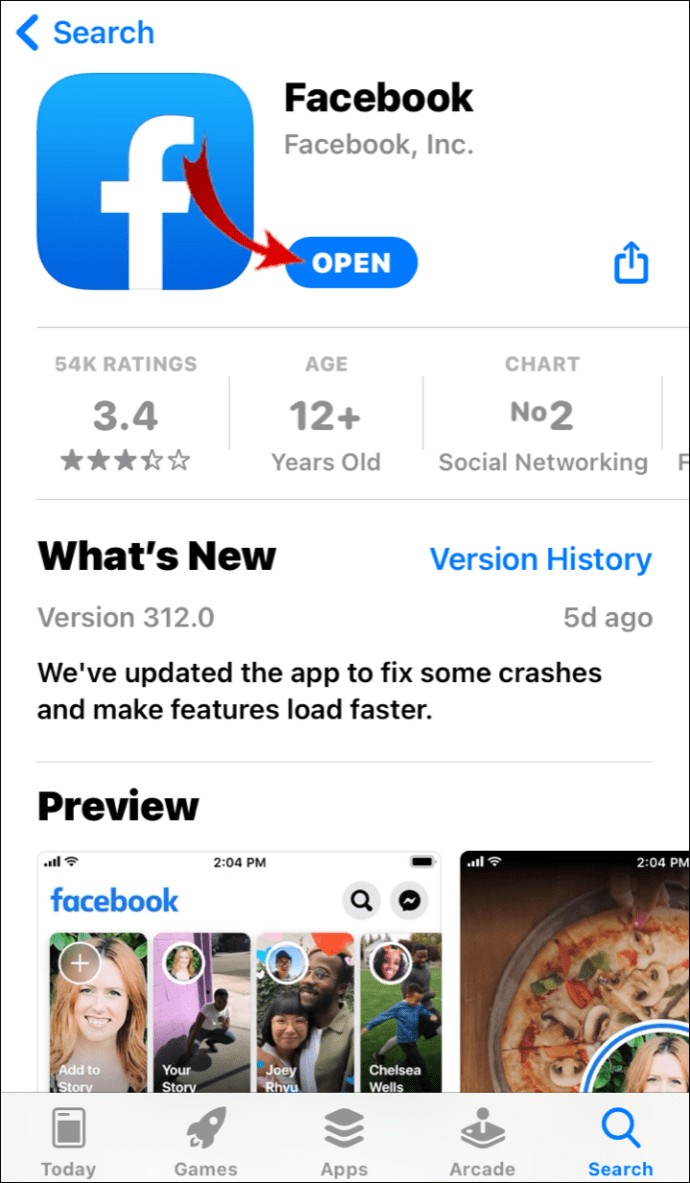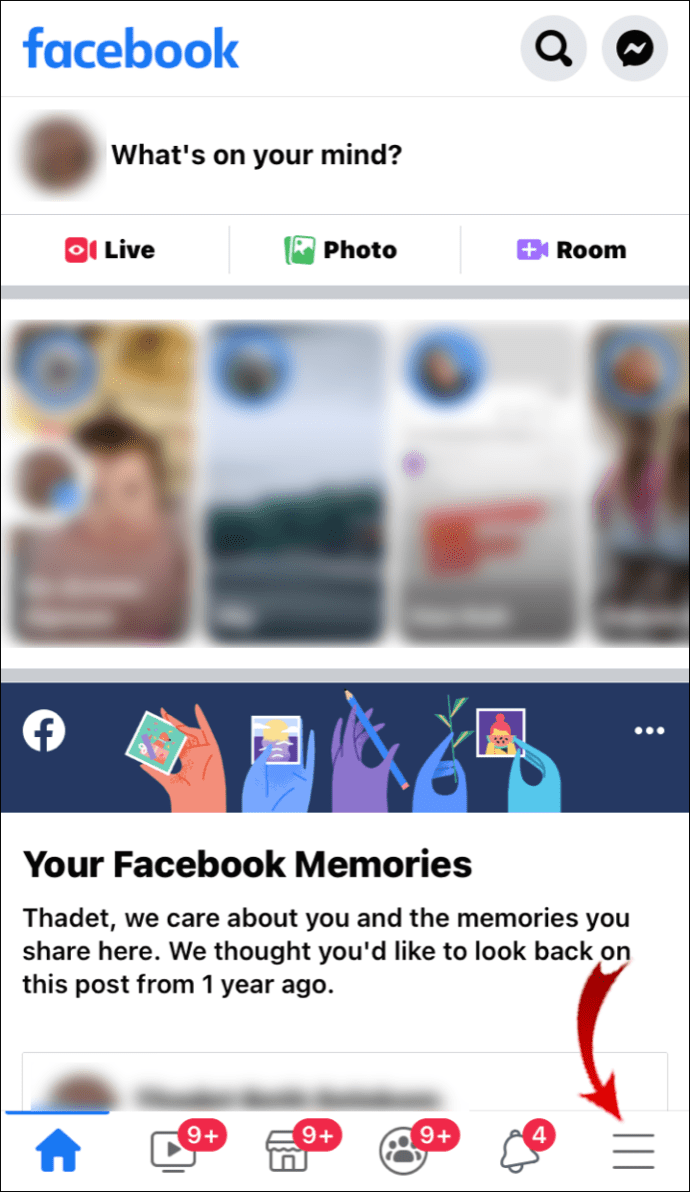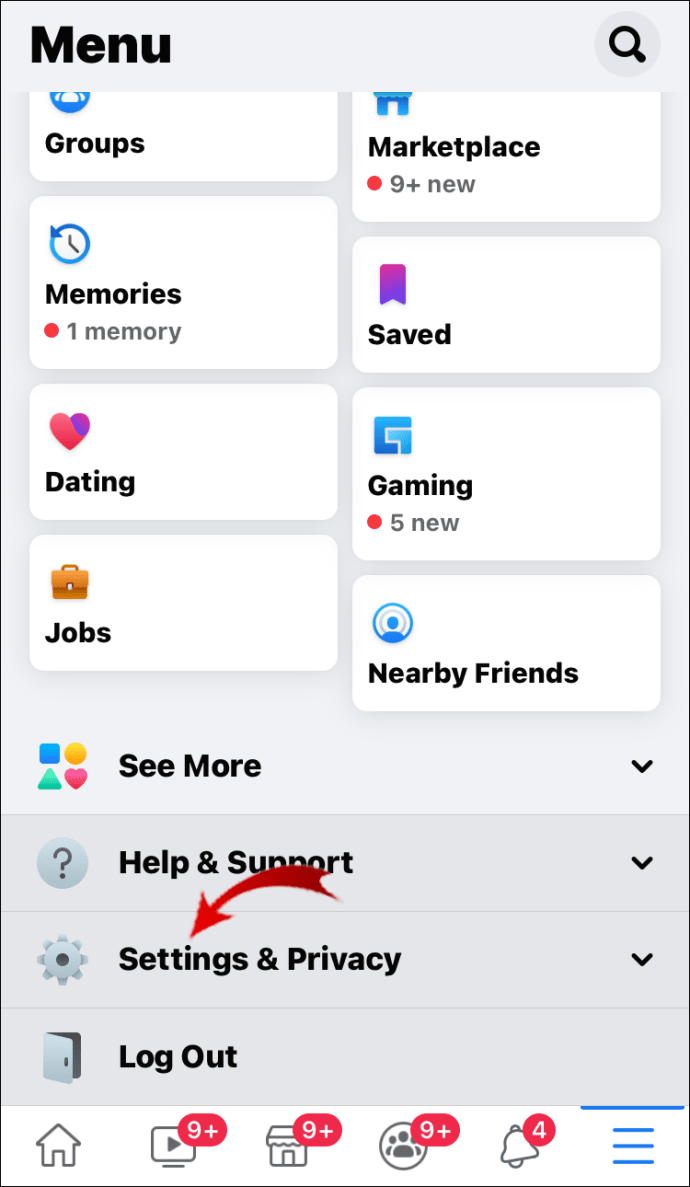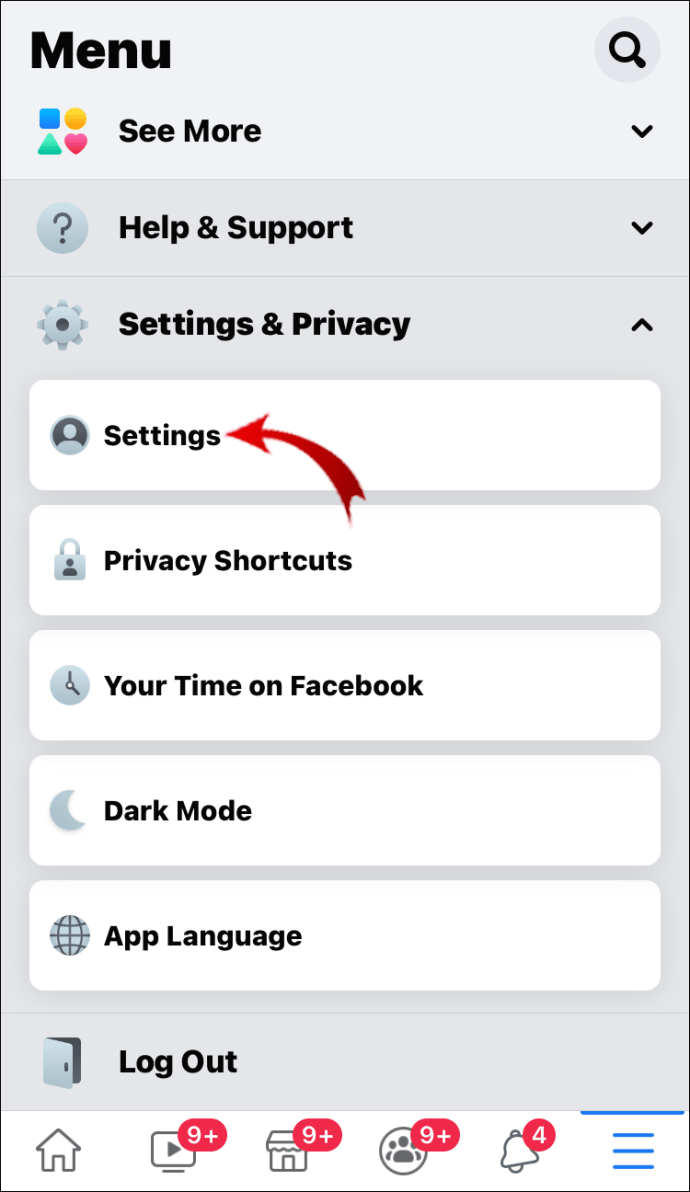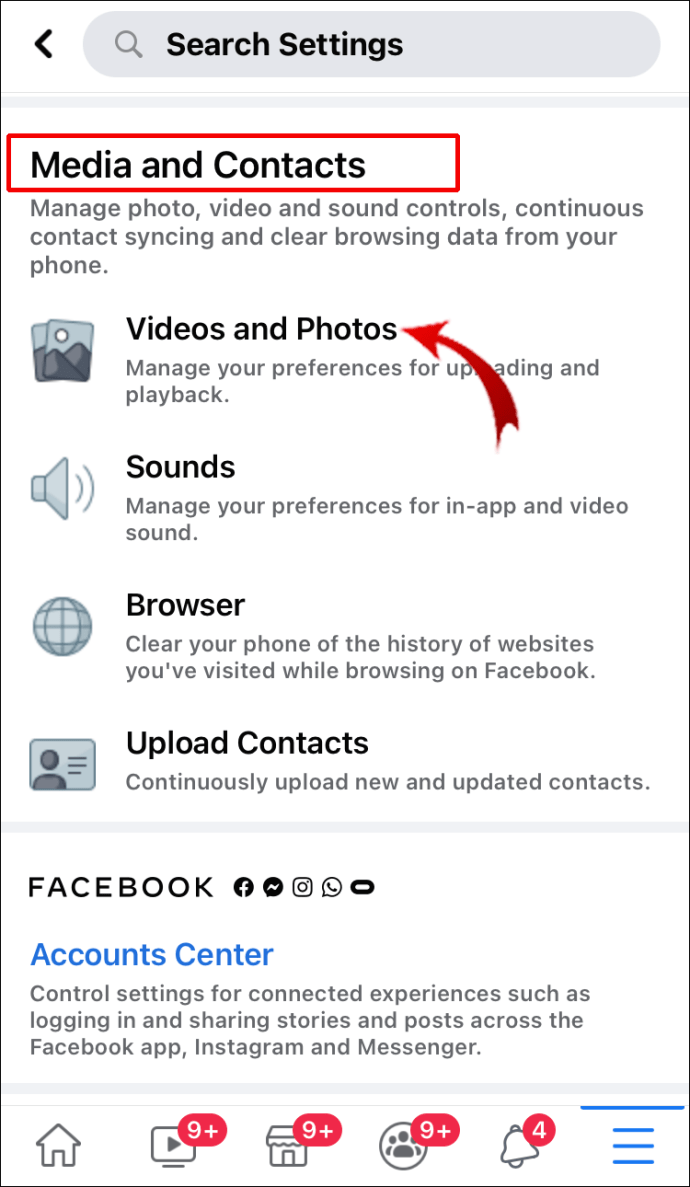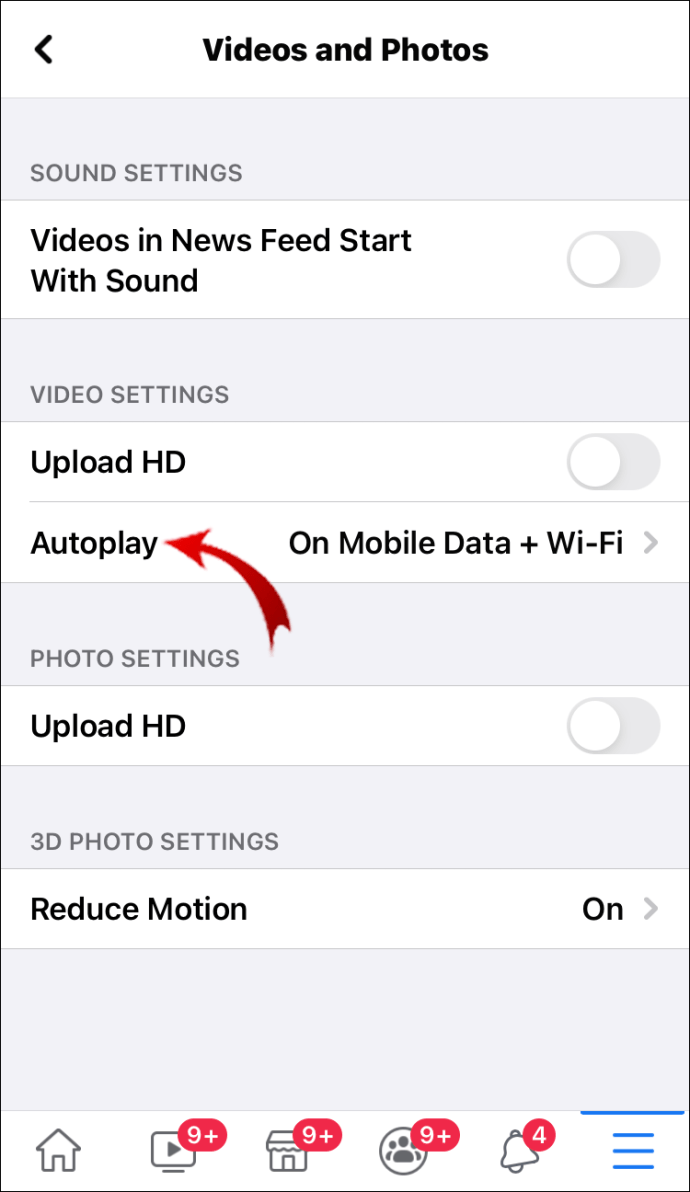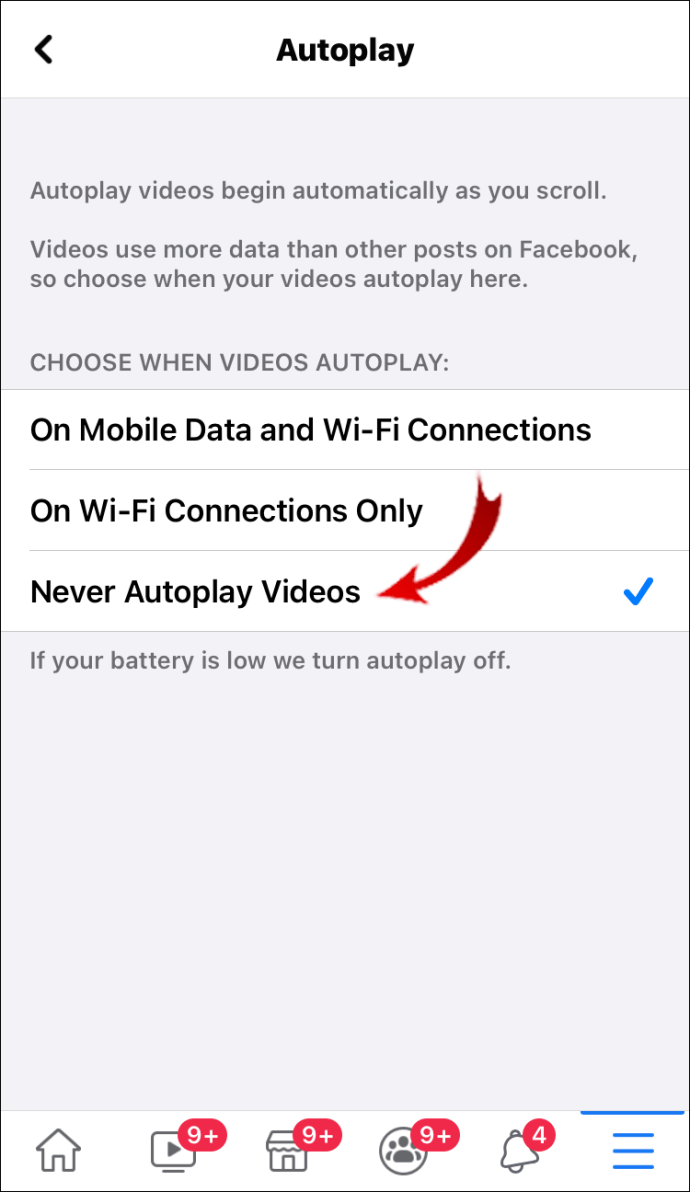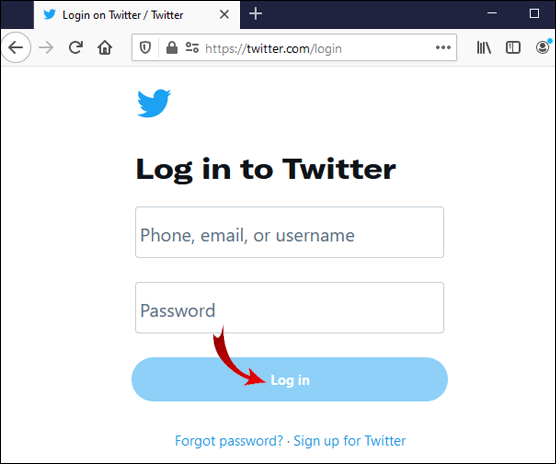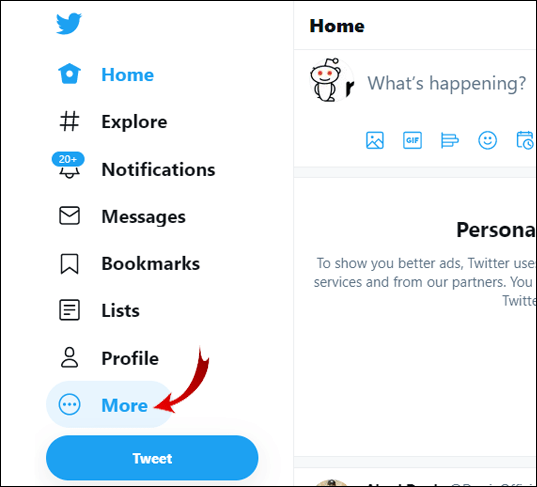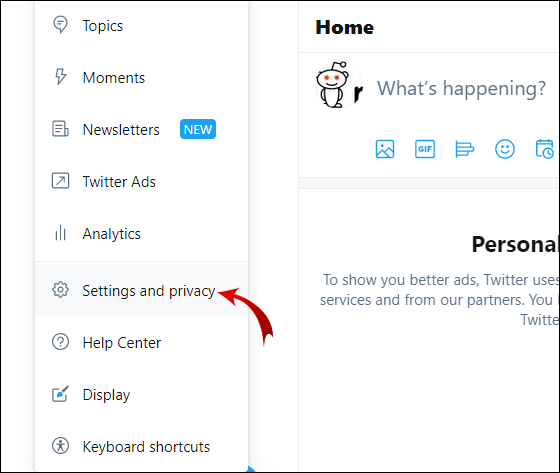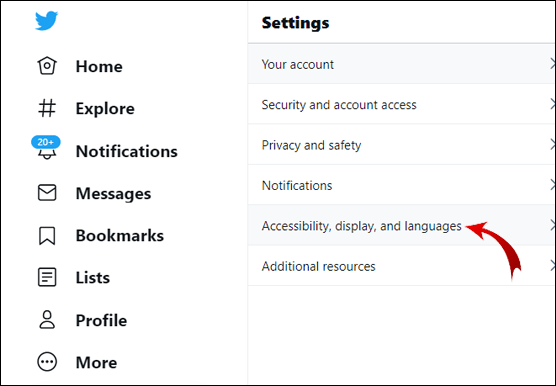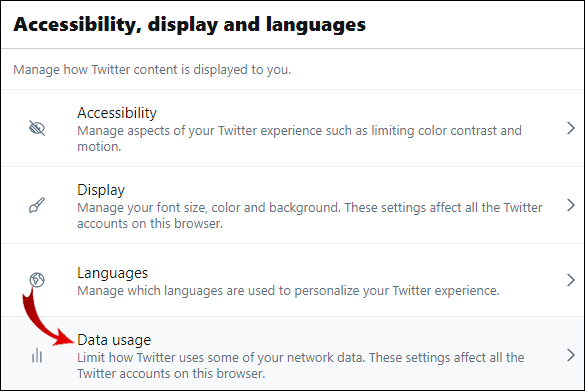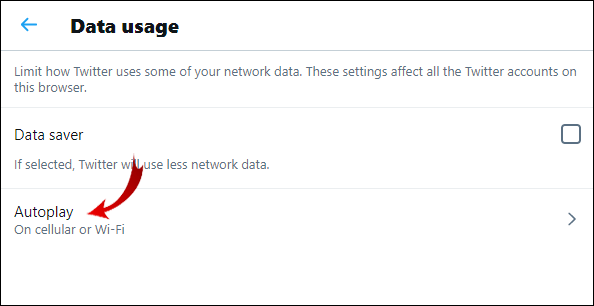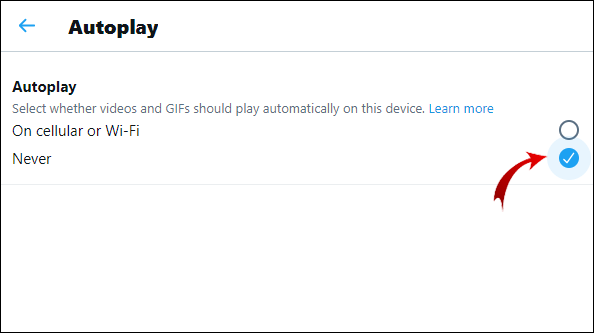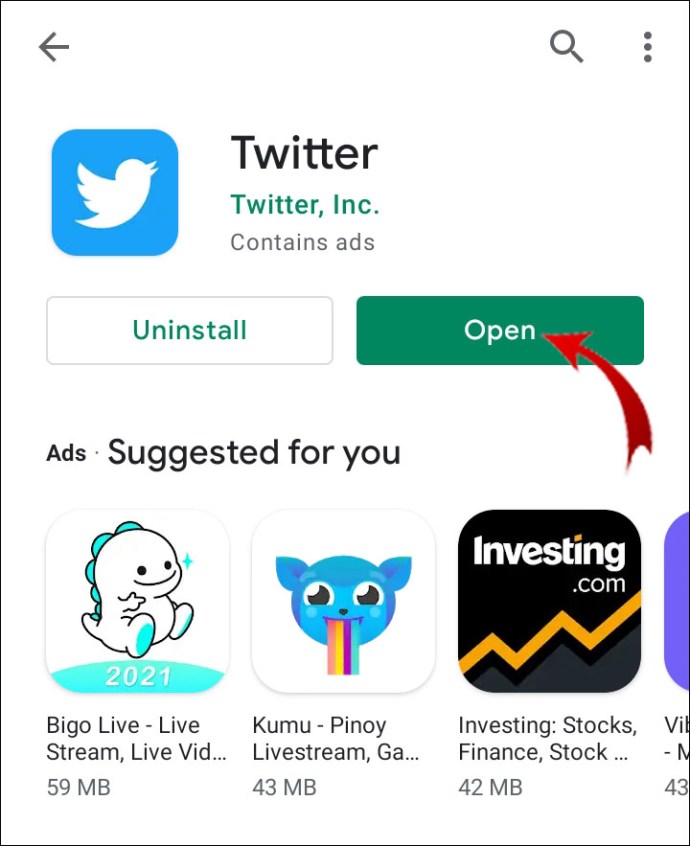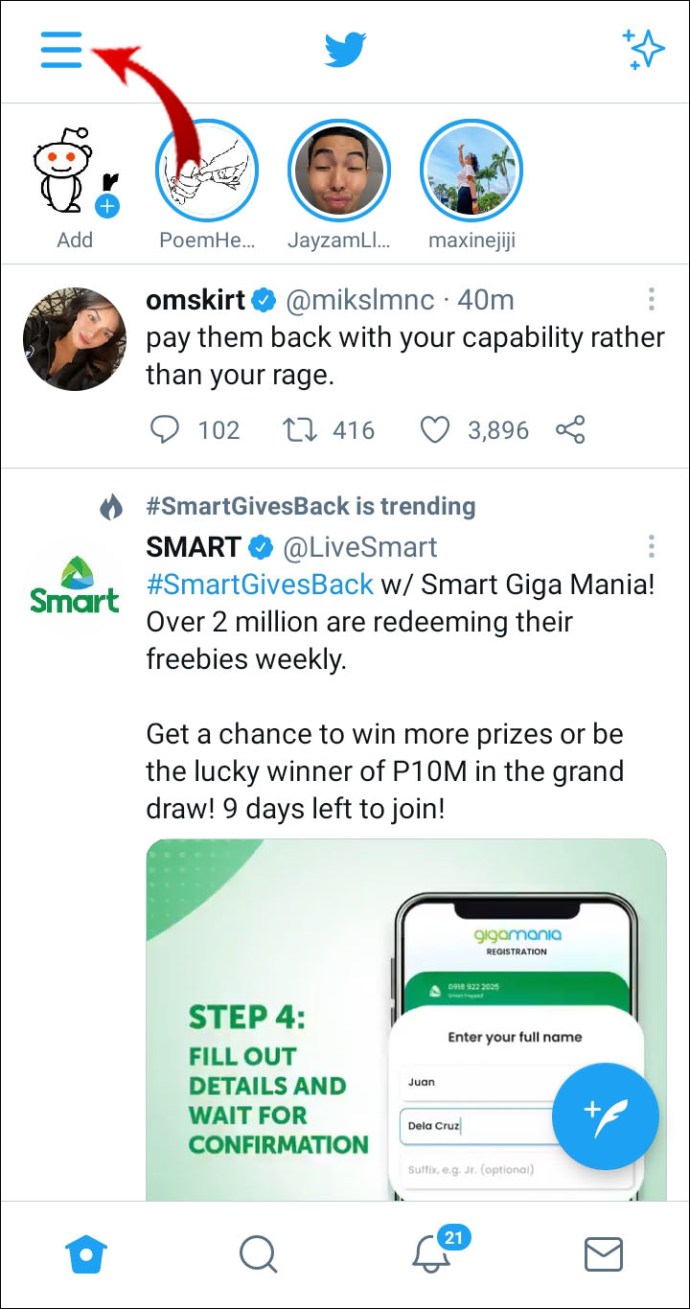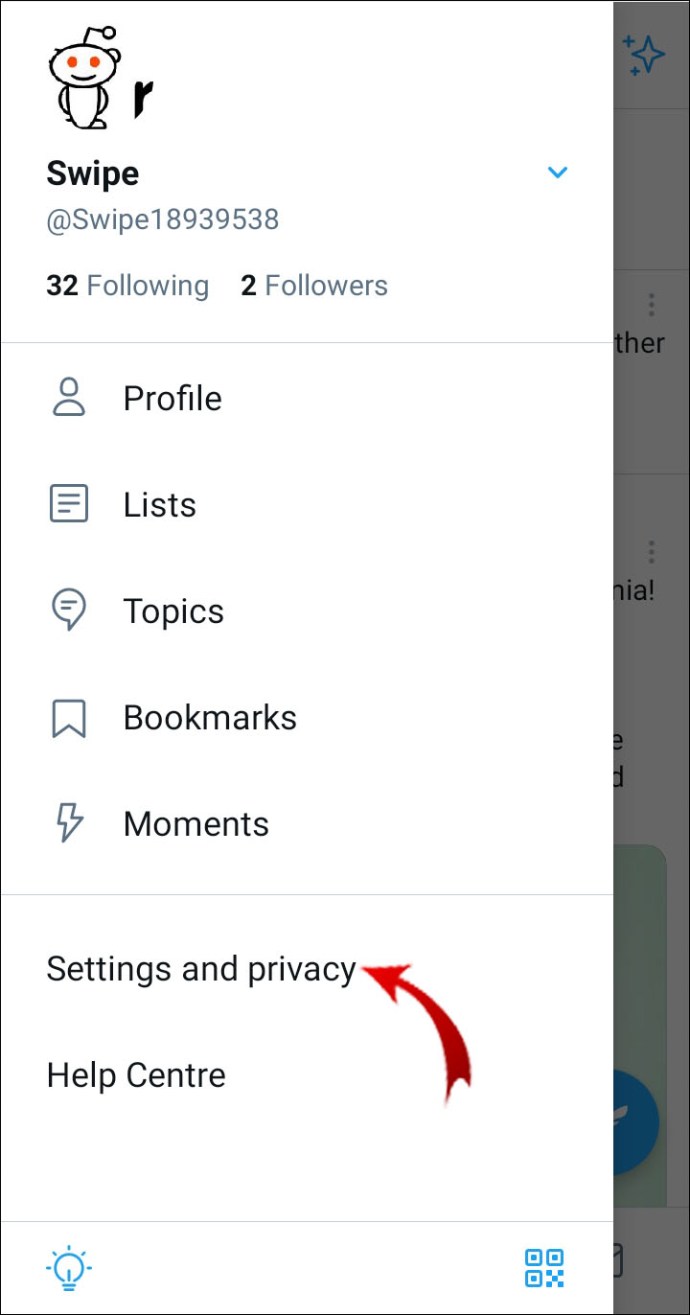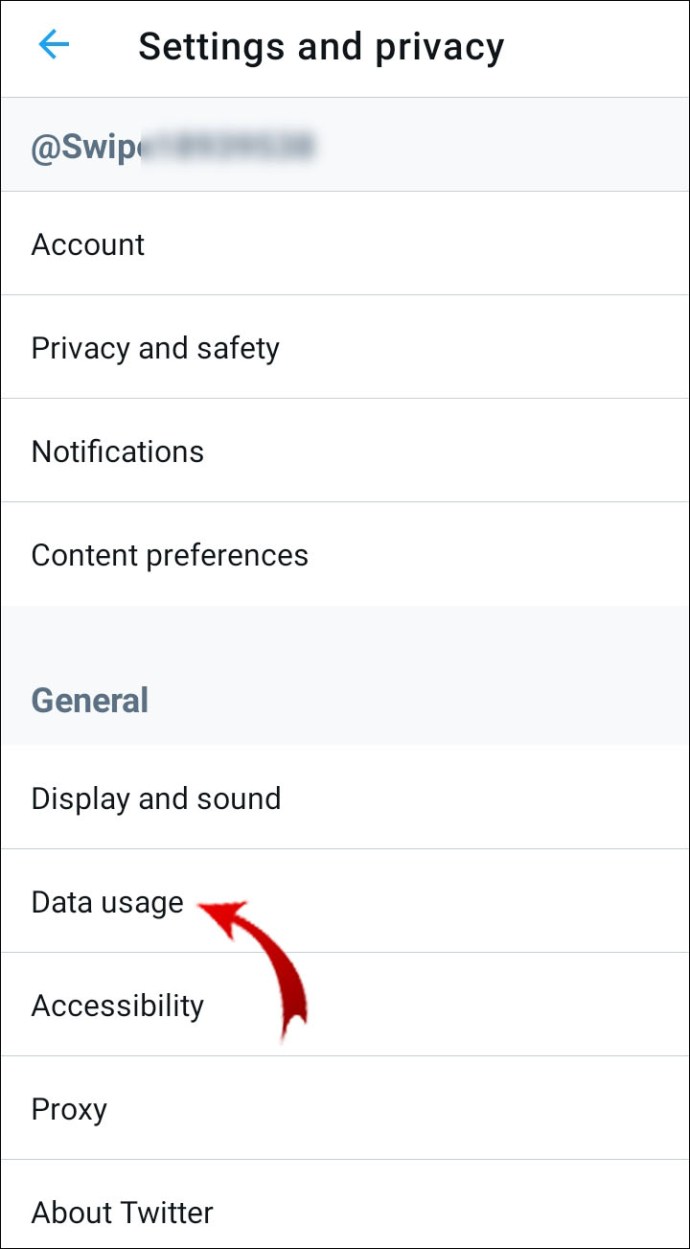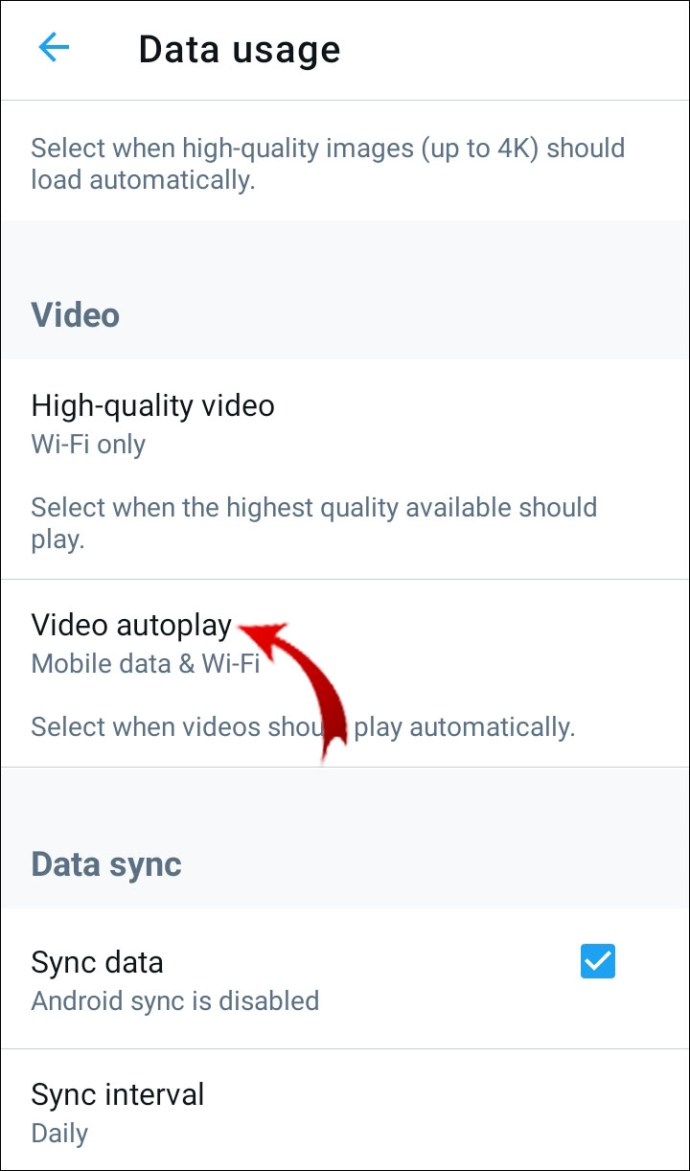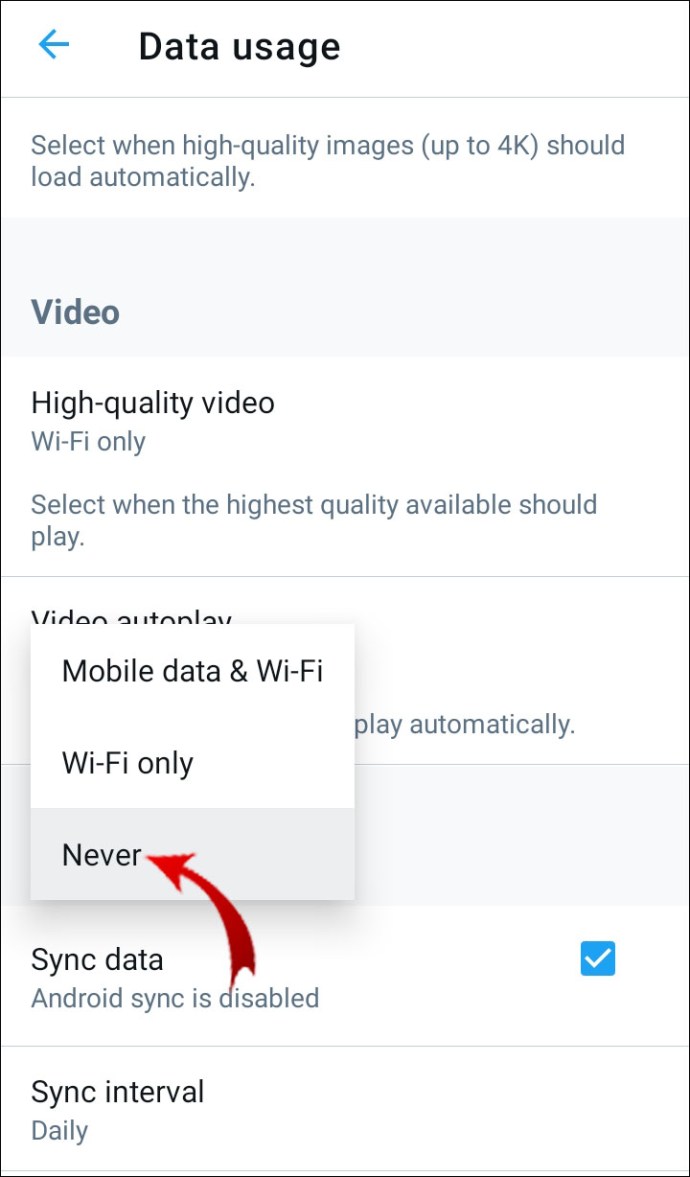Koľkokrát ste vo svojom prehliadači Firefox zadali webovú stránku, len aby sa vám zobrazilo nepríjemné video? Chcete zakázať automatické prehrávanie videí vo vašom prehliadači?

Ak áno, ukážeme vám, ako zastaviť automatické prehrávanie videí vo Firefoxe. Dozviete sa tiež, ako zabrániť automatickému prehrávaniu videí v iných prehliadačoch pre stolné počítače a mobilné zariadenia, ako aj o zakázaní funkcie automatického prehrávania v niektorých aplikáciách sociálnych médií.
Ako zastaviť automatické prehrávanie videí vo Firefoxe?
Firefox má vstavanú funkciu, ktorá dokáže zastaviť automatické prehrávanie videí pri každom vstupe na webovú stránku. Jediné, čo musíte urobiť, je prejsť do nastavení prehliadača a zablokovať automatické prehrávanie zvuku a videa.
- Spustite Firefox.

- V pravom hornom rohu obrazovky kliknite na tri vodorovné čiary.
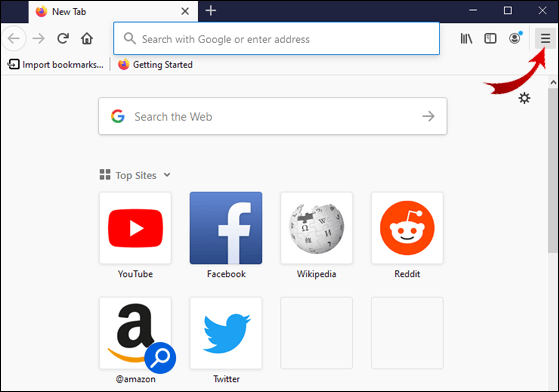
- Kliknite na „Možnosti“.

- Prejdite na „Ochrana osobných údajov a bezpečnosť“.
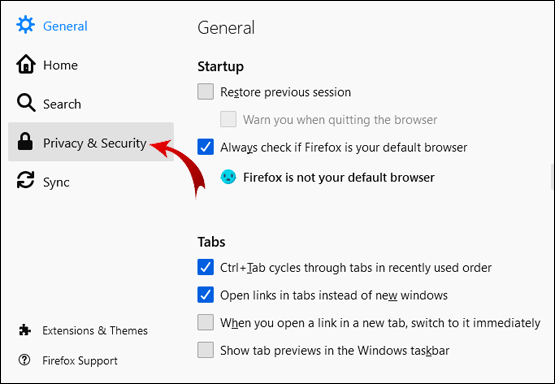
- Posuňte zobrazenie nadol do časti Povolenia.
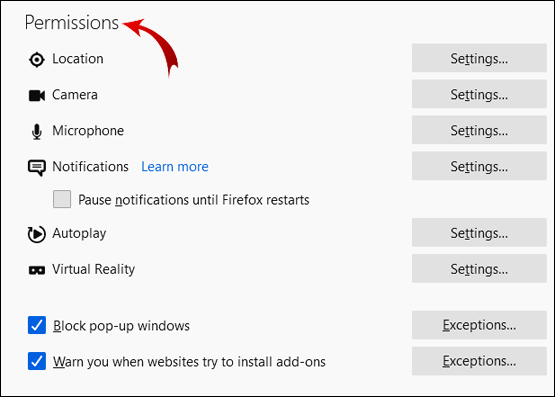
- Kliknite na položku „Nastavenia“ vedľa položky „Automatické prehrávanie“.
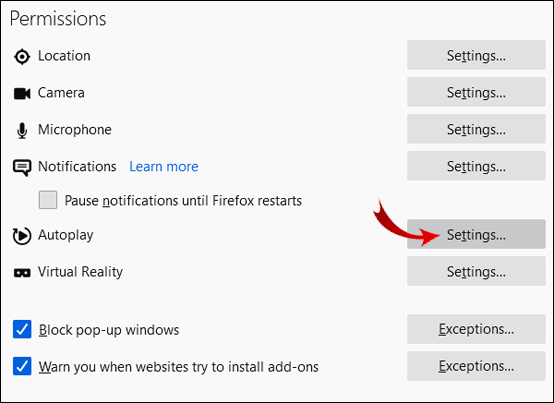
- Kliknite na malé tlačidlo so šípkou a vyberte možnosť „Blokovať zvuk a video“.
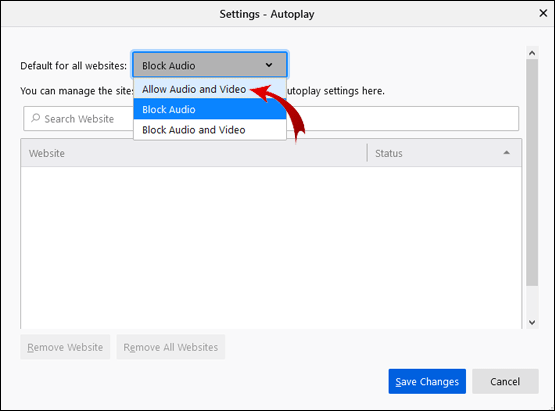
- Kliknite na „Uložiť zmeny“.
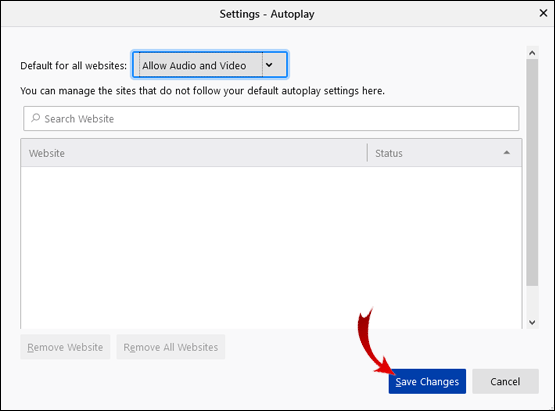
skvelé! Teraz by sa vyskakovacie videá nemali prehrávať automaticky.
Pomocou konfiguračného editora Firefoxu
Ak sa na niektorých webových stránkach neustále objavujú videá, môžete použiť pokročilejšiu metódu. Konfiguračný editor Firefoxu vám umožní doladiť váš zážitok z surfovania v ich prehliadači. Jednou z možností, ktoré poskytuje, je úplné vypnutie automatického prehrávania videí.
- Otvorte prehliadač Firefox.

- Do vyhľadávacieho panela v hornej časti obrazovky zadajte „about:config“ a stlačte „Enter“.
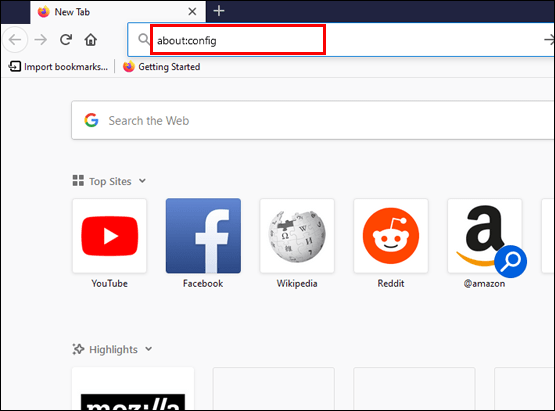
- Kliknite na „Prijať riziko a pokračovať“.
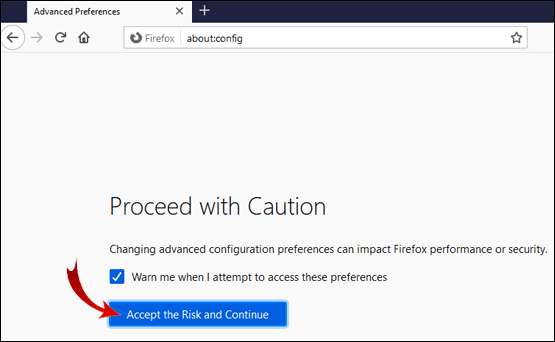
- Do vyhľadávacieho panela zadajte „autoplay“.
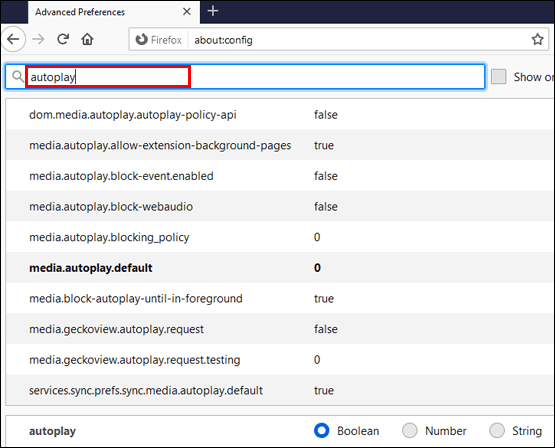
Poznámka: V krokoch 2. a 3 nezadávajte úvodzovky.
Teraz uvidíte zoznam predvolieb automatického prehrávania vo Firefoxe. Hodnotu true/false môžete prepínať pomocou prepínača. Pokiaľ ide o hodnoty, ktoré majú čísla, použite tlačidlo ceruzky.
Toto je zoznam preferencií a ich predpokladaných hodnôt:
- media.autoplay.default = 5
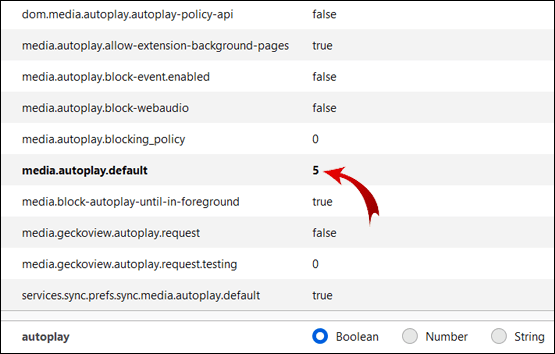
- media.autoplay.blocking_policy = 2
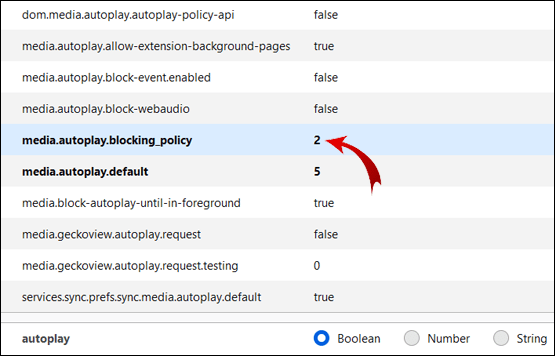
- media.autoplay.allow-extension-background-pages = false
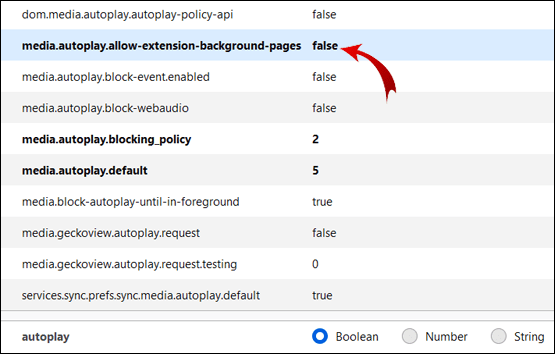
- media.autoplay.block-event.enabled = true
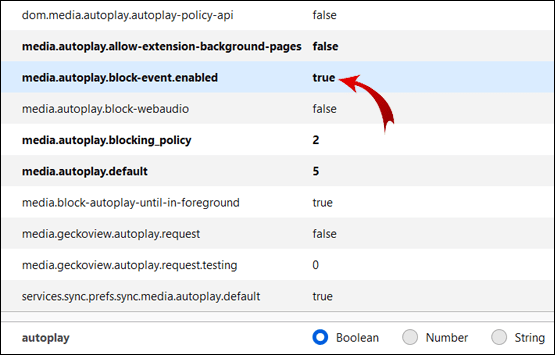
Ak chcete, aby sa prehrávanie automaticky zastavilo, musíte upraviť tieto špecifické predvoľby pre všetky videá vo svojom prehliadači.
Poznámka: Ak chcete skontrolovať, či to funguje, prejdite na YouTube a kliknite na ľubovoľné video. Ak ste urobili všetko správne, video by sa nemalo spustiť automaticky.
Ako zastaviť automatické prehrávanie vo Firefoxe s rozšírením?
Ak sa nechcete obťažovať editorom konfigurácie Firefoxu, môžete si do prehliadača pridať rozšírenie, ktoré zabráni automatickému prehrávaniu videí HTML5.
- Prejdite na stránku Zakázať automatické prehrávanie HTML5.
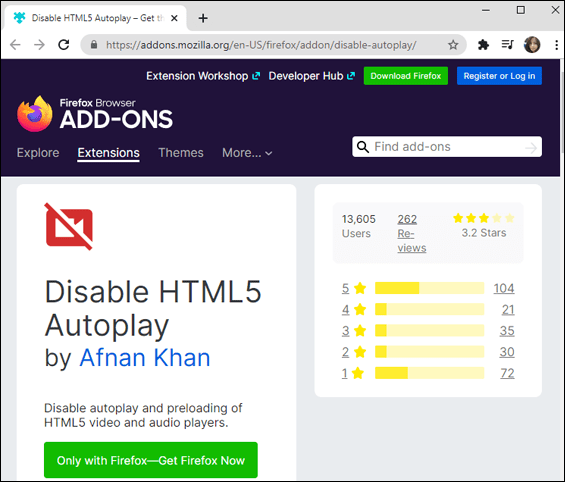
- Kliknite na „Pridať do Firefoxu“.
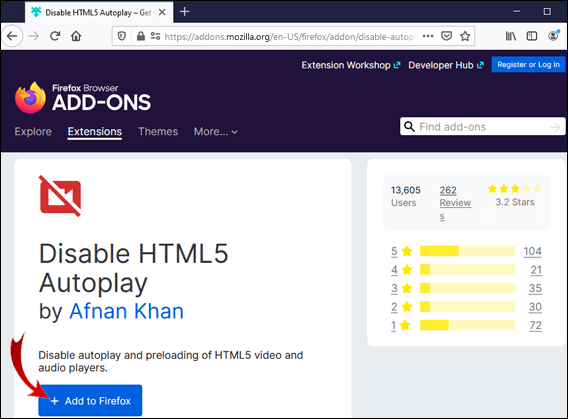
- V rozbaľovacej ponuke kliknite na „Pridať“.
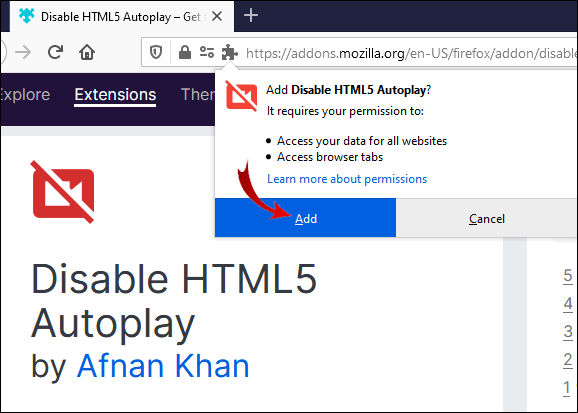
Úspech! Rozšírenie teraz automaticky blokuje videá HTML5 vo vašom prehliadači Firefox.
Ako blokovať automaticky prehrávaný obsah?
Niekedy chcete zablokovať iba obsah sociálnych médií. Môže to byť nepríjemné (a trápne), keď sa video zrazu začne prehrávať naplno, zatiaľ čo vy nedbalo rolujete cez Facebook, Twitter alebo Instagram.
Našťastie vám Facebook a Twitter poskytujú možnosť zakázať automatické prehrávanie videí. Môžete to upraviť v prehliadači aj v mobilných aplikáciách.
Facebook (prehliadač)
- Prihláste sa do svojho účtu na Facebooku.
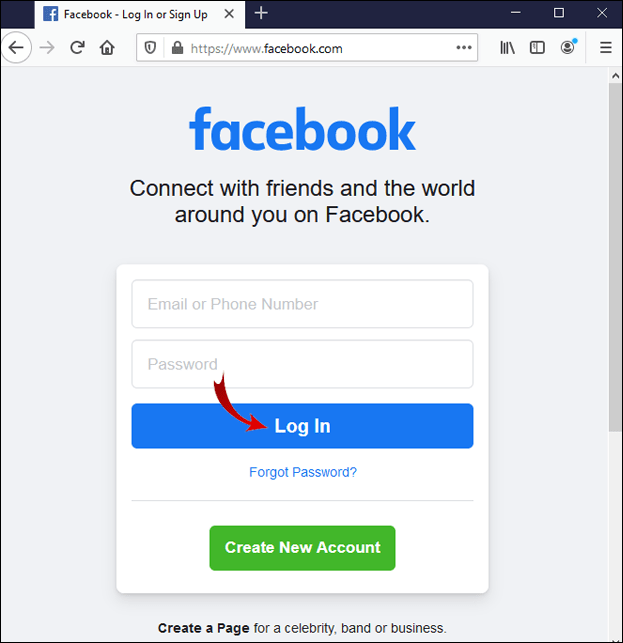
- V pravom hornom rohu obrazovky kliknite na malé tlačidlo so šípkou.
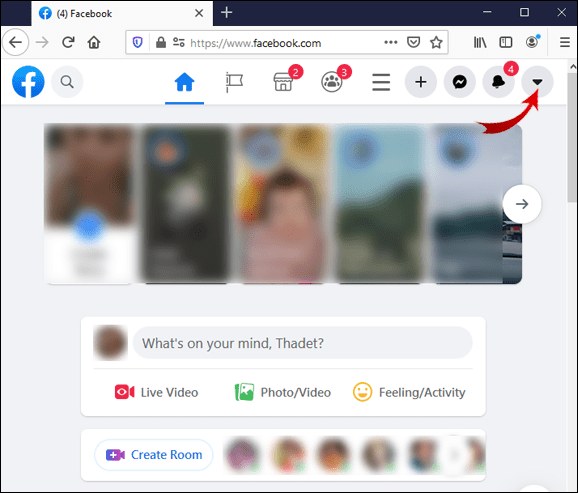
- Prejdite do časti Nastavenia a ochrana osobných údajov.
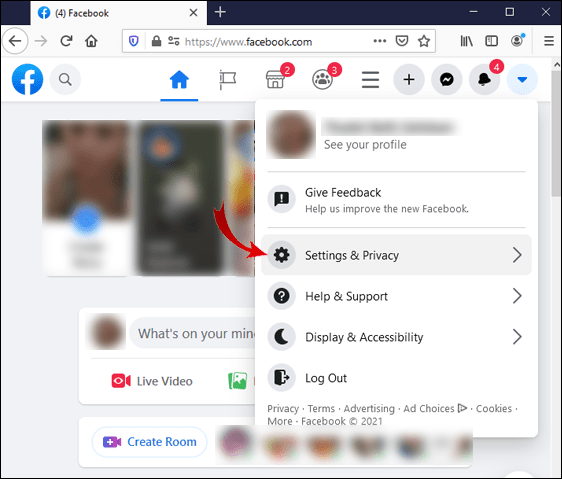
- Vyberte „Nastavenia“.
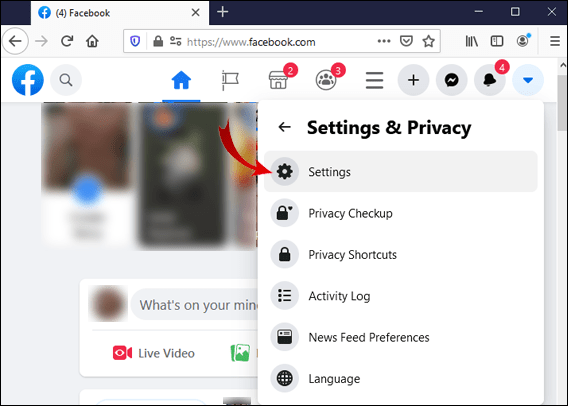
- V možnosti „Automaticky prehrávať videá“ kliknite na malé tlačidlo so šípkou a vyberte možnosť „Vypnúť“.
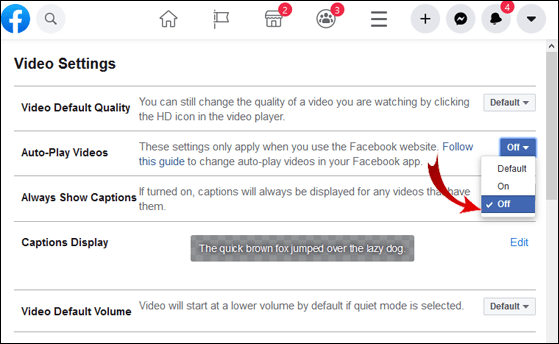
Facebook (Android)
- Otvorte aplikáciu Facebook.
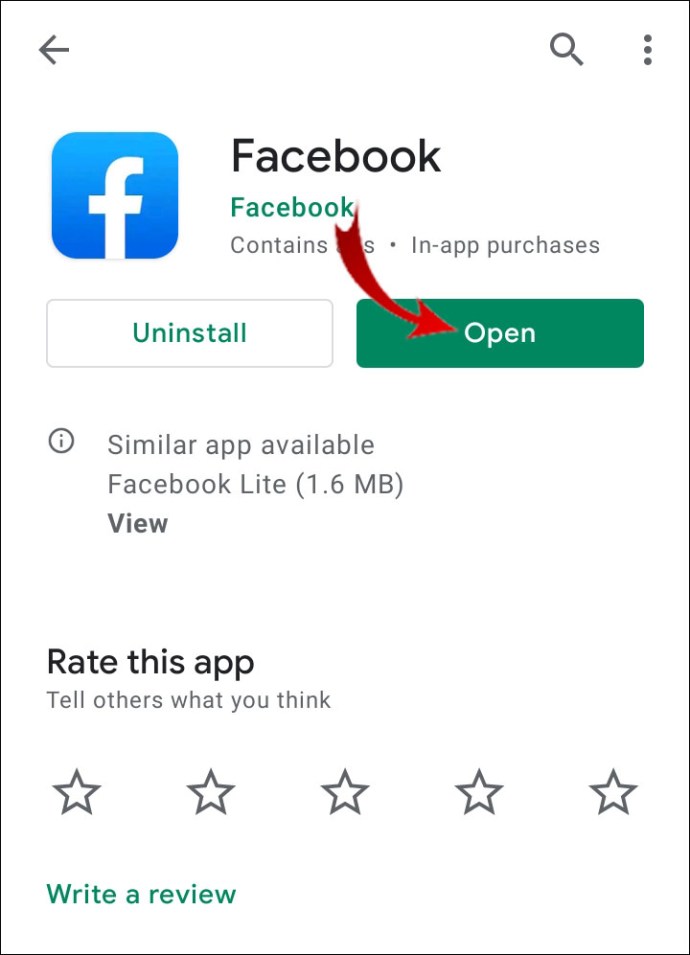
- V pravom hornom rohu obrazovky klepnite na tri vodorovné čiary.
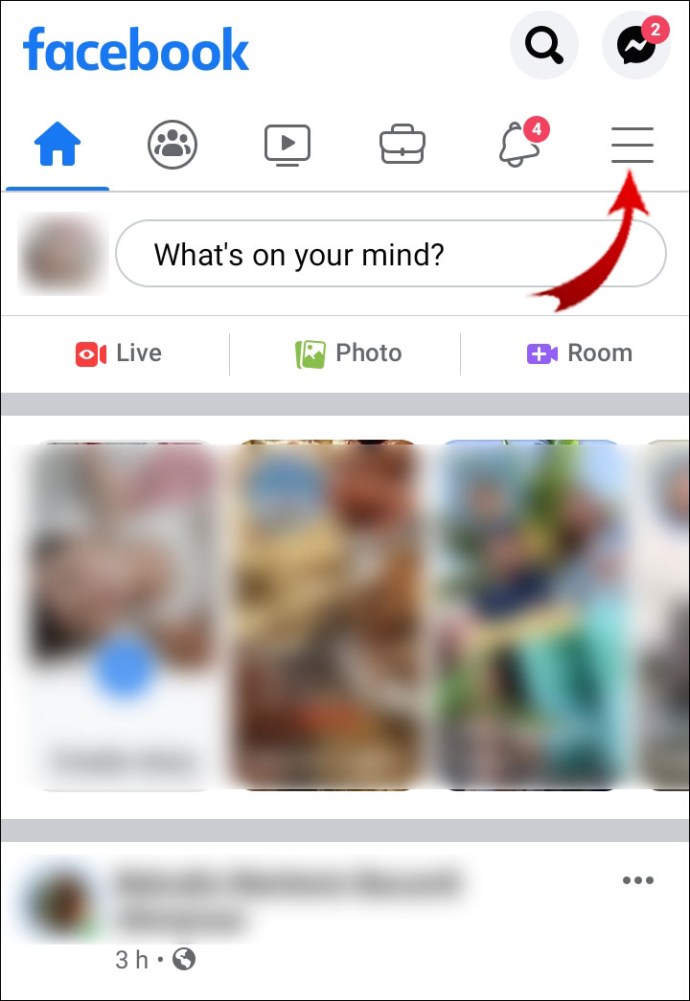
- Posuňte zobrazenie nadol a klepnite na „Nastavenia a súkromie“.
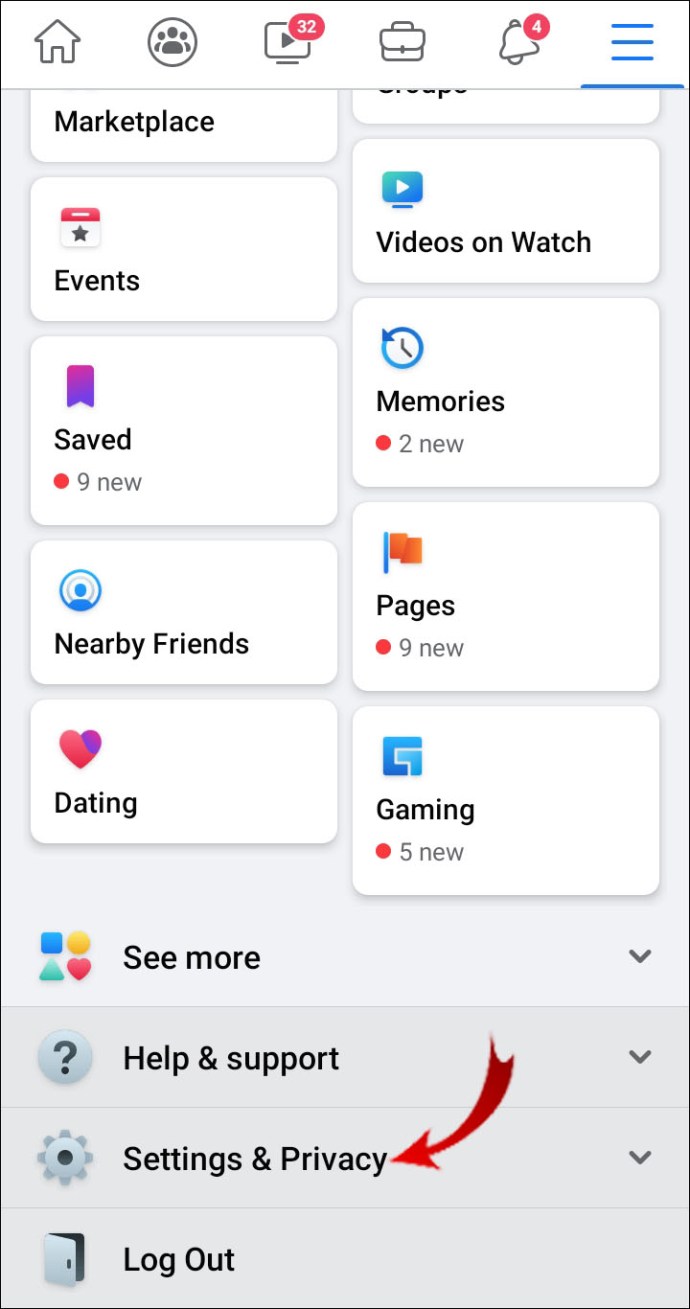
- Klepnite na „Nastavenia“.
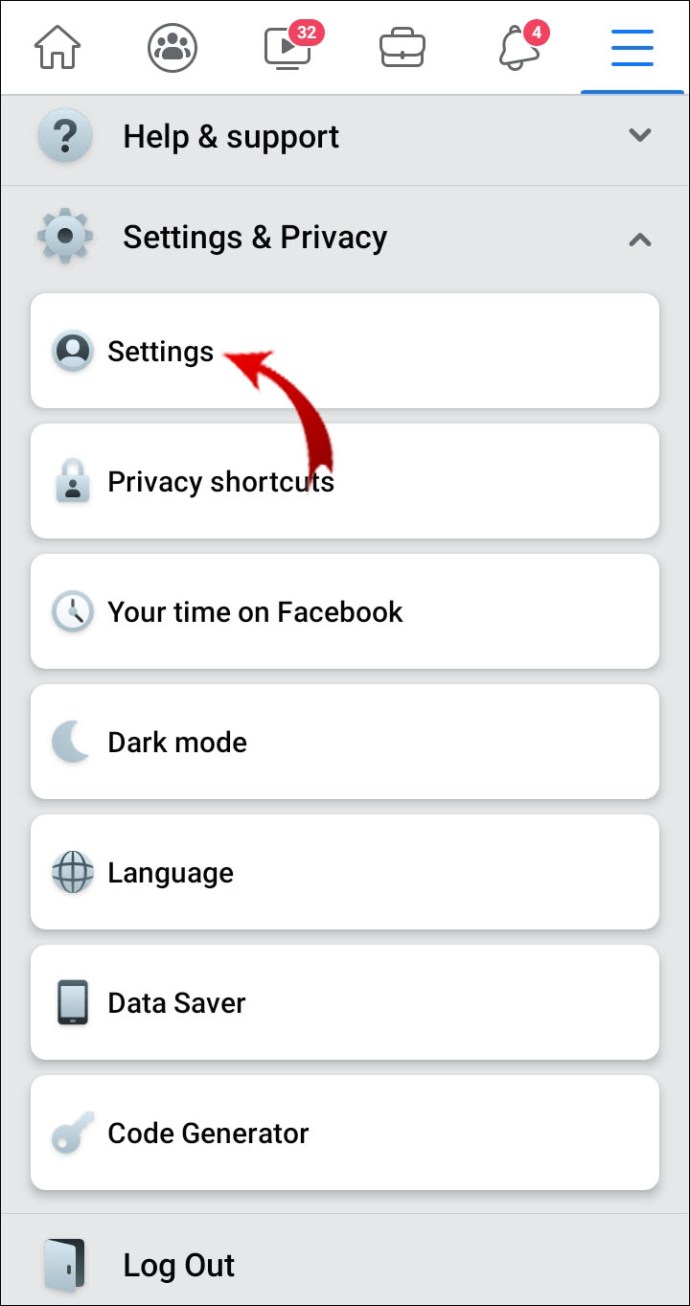
- Posuňte zobrazenie nadol a klepnite na „Médiá a kontakty“.
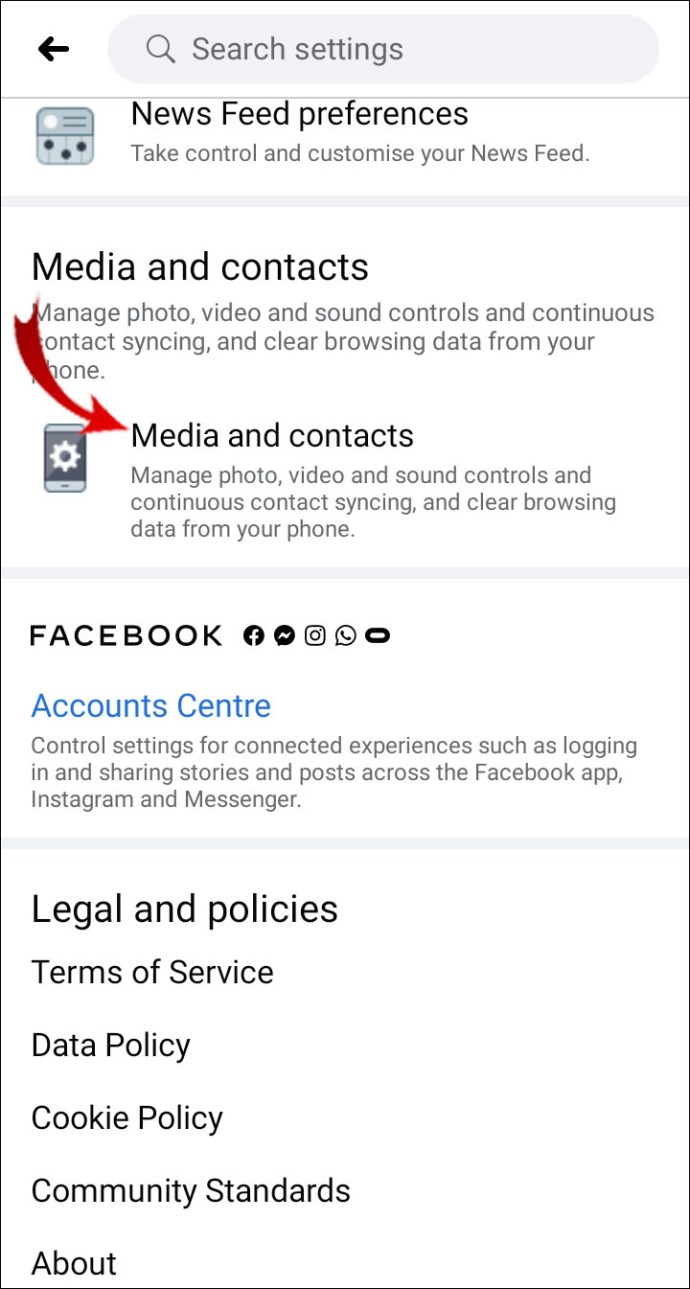
- Klepnite na „Automatické prehrávanie“.
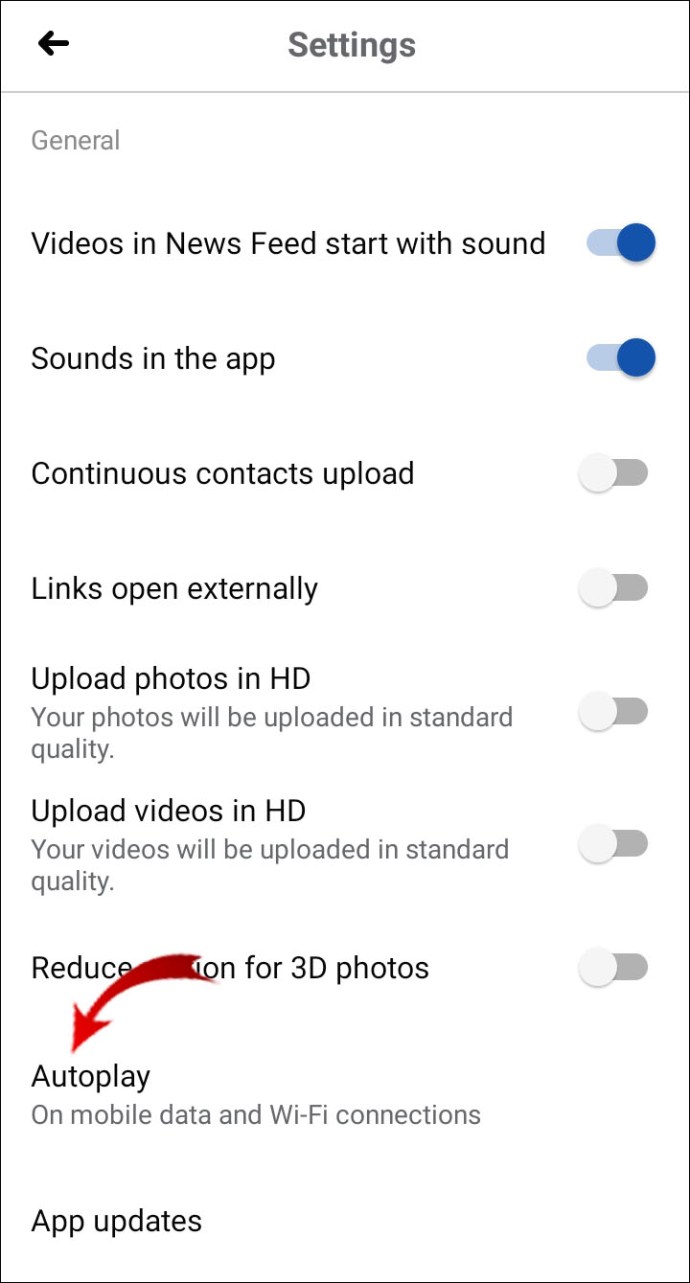
- Klepnite na „Nikdy neprehrávať videá automaticky“.
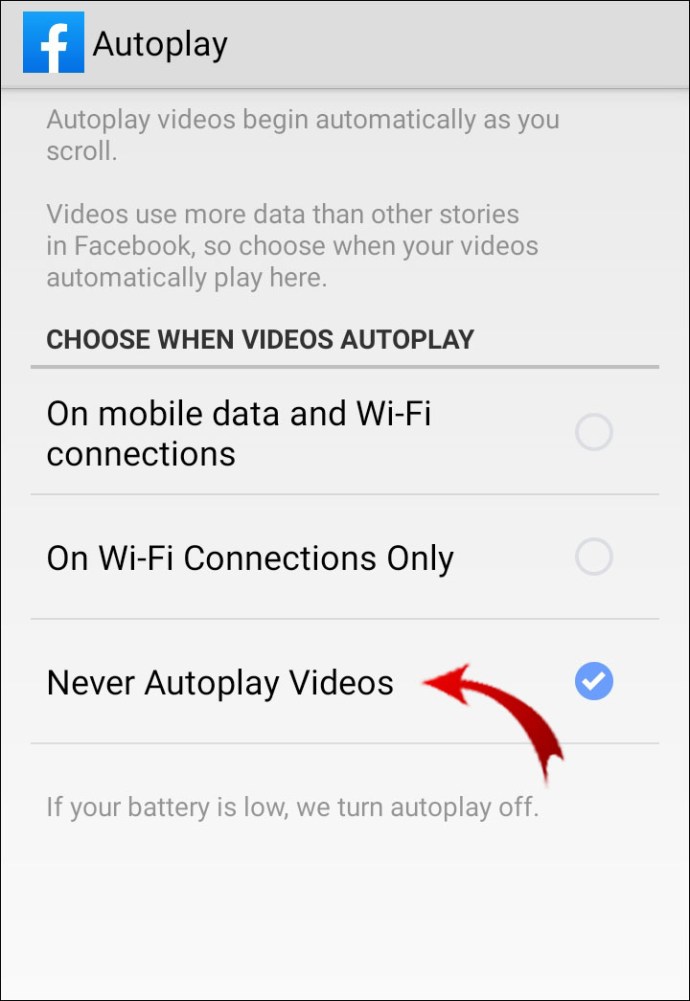
Facebook (iOS)
- Spustite aplikáciu Facebook.
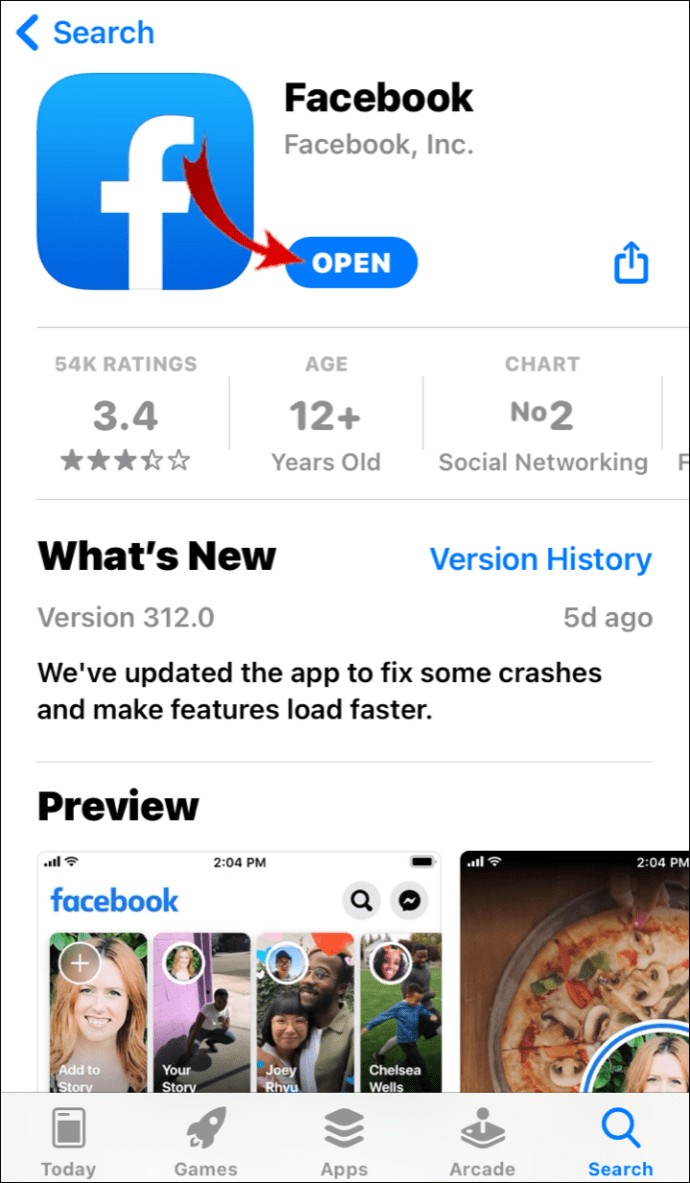
- V pravom dolnom rohu obrazovky klepnite na tri vodorovné čiary.
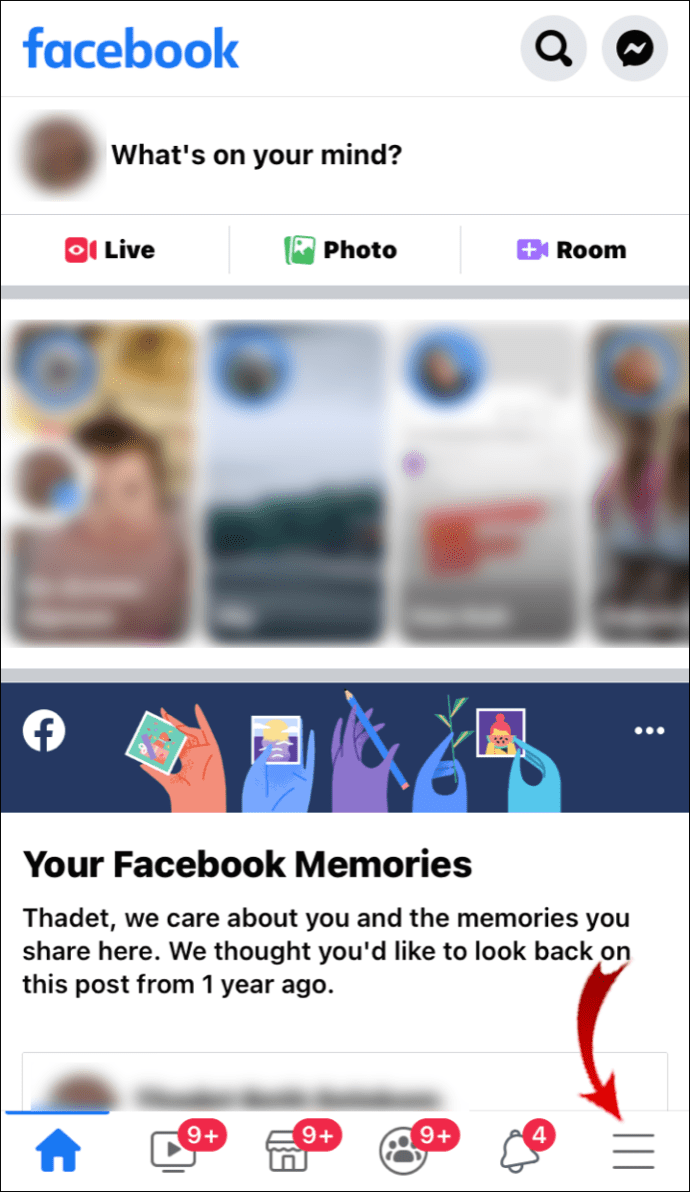
- Posuňte zobrazenie nadol a klepnite na „Nastavenia a súkromie“.
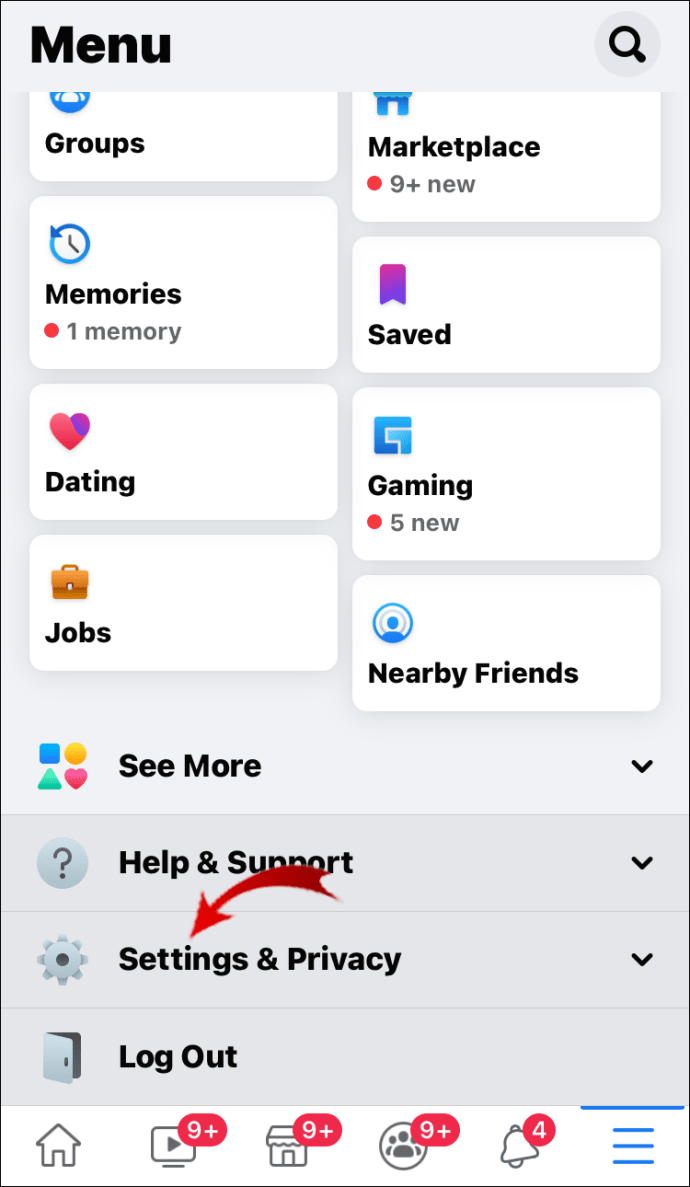
- Klepnite na „Nastavenia“.
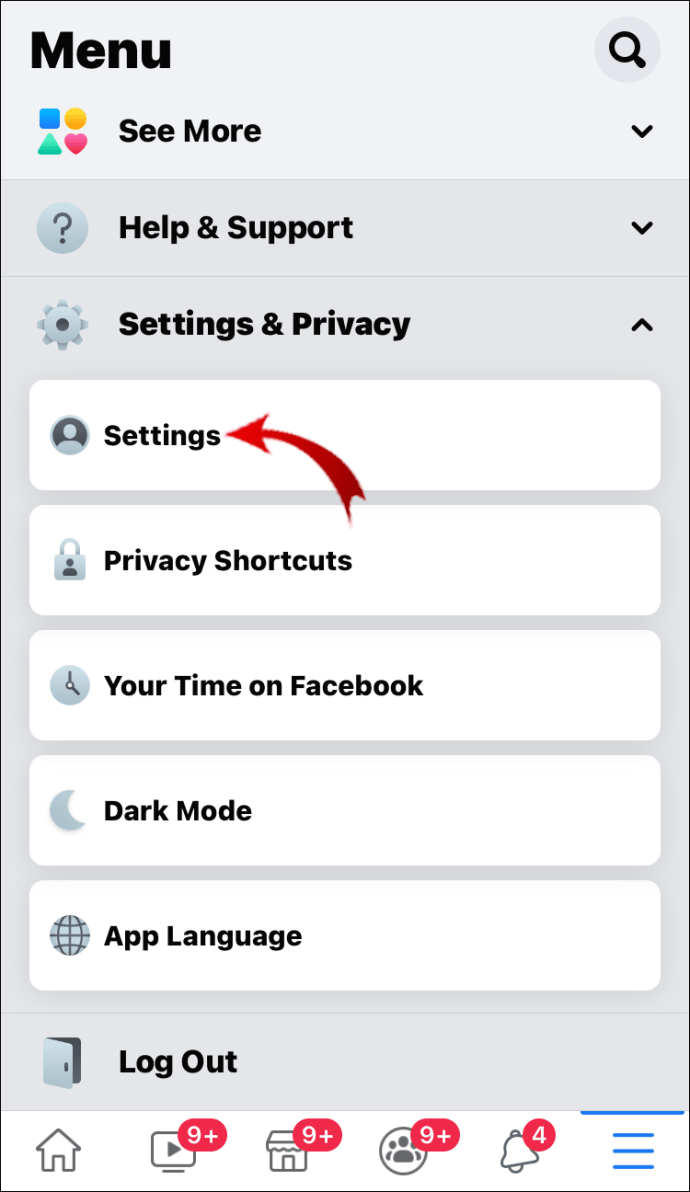
- Prejdite nadol na kartu „Médiá a kontakty“ a klepnite na „Videá a fotografie“.
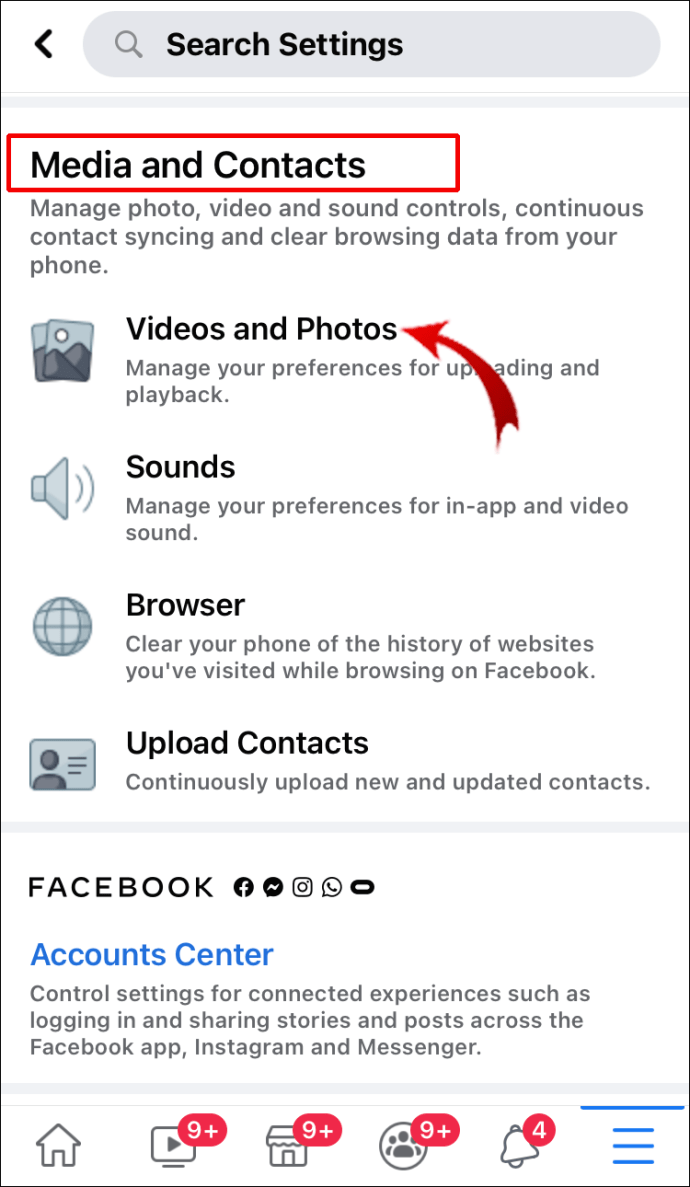
- Klepnite na „Automatické prehrávanie“.
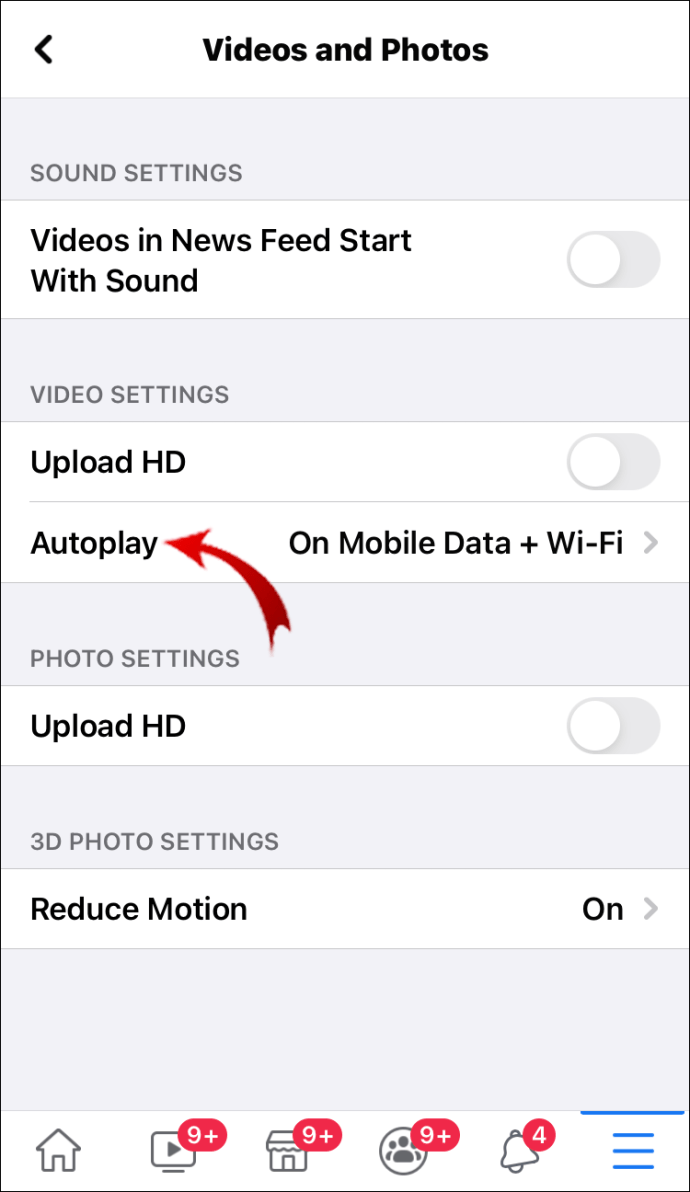
- Klepnite na „Nikdy neprehrávať videá automaticky“.
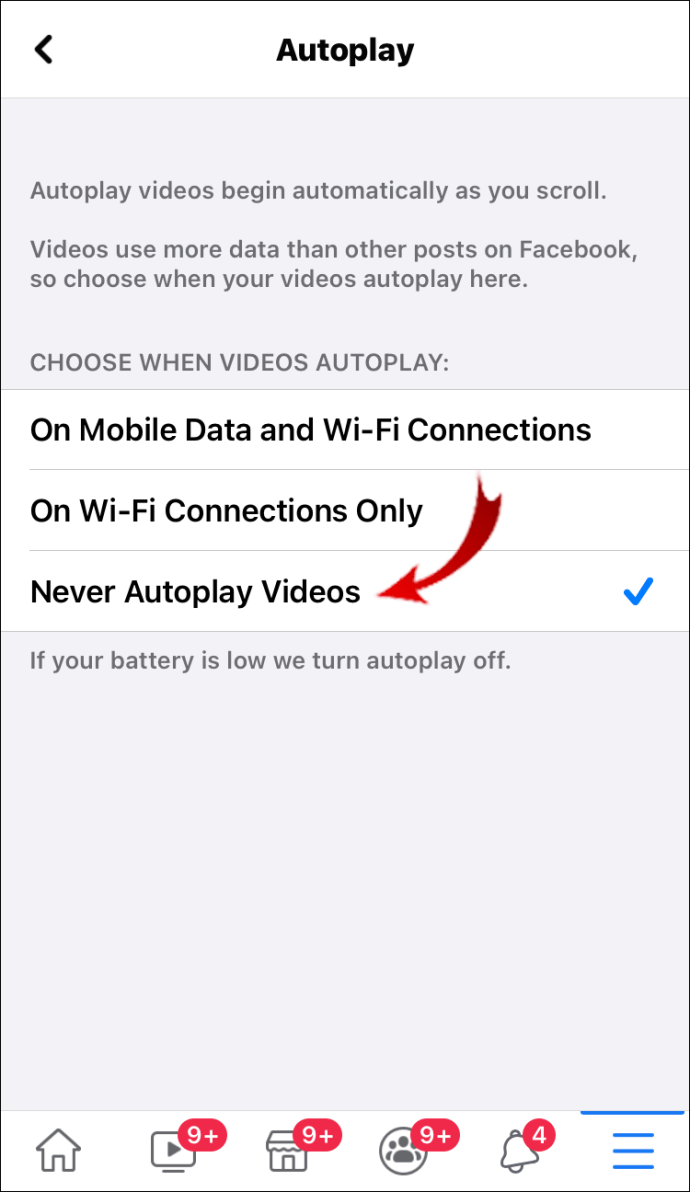
Twitter (prehliadač)
- Prihláste sa do svojho účtu Twitter.
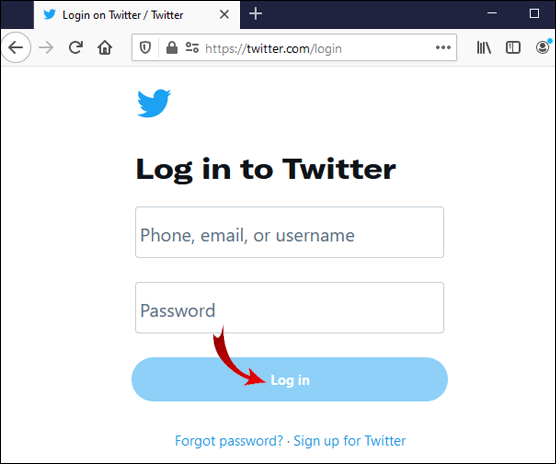
- Na ľavom bočnom paneli kliknite na „Viac“.
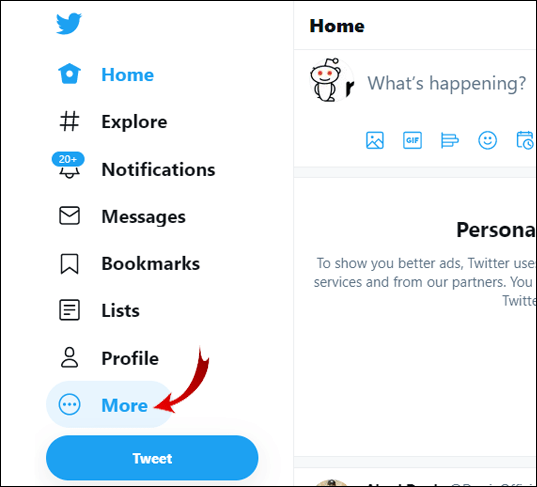
- Kliknite na „Nastavenia a ochrana osobných údajov“.
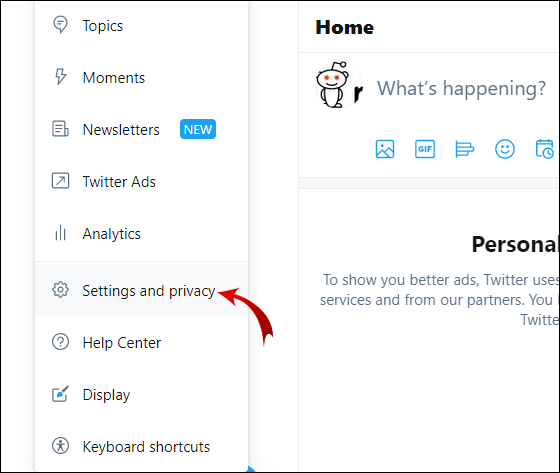
- Prejdite do časti Dostupnosť, zobrazenie a jazyky.
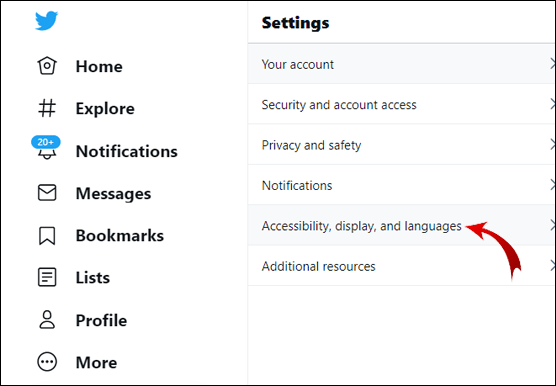
- Vyberte „Využitie dát“.
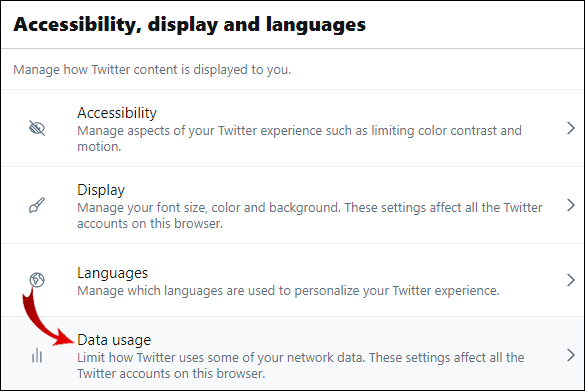
- Kliknite na „Automatické prehrávanie“.
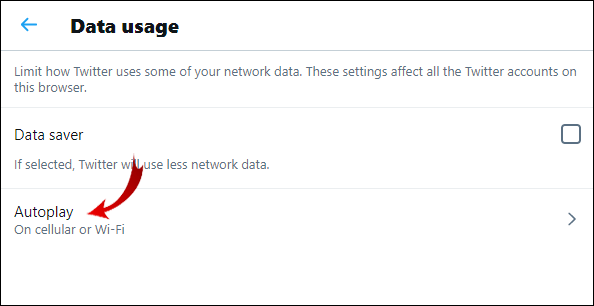
- Vyberte „Nikdy“.
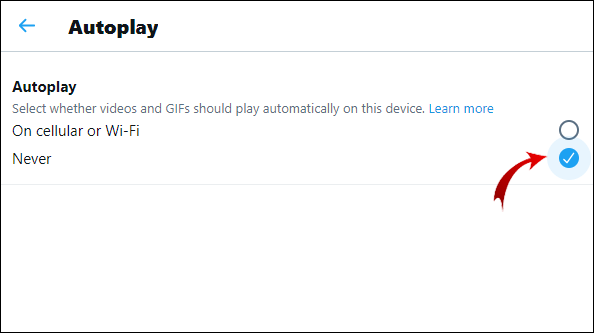
Twitter (Android/iOS)
- Otvorte aplikáciu Twitter.
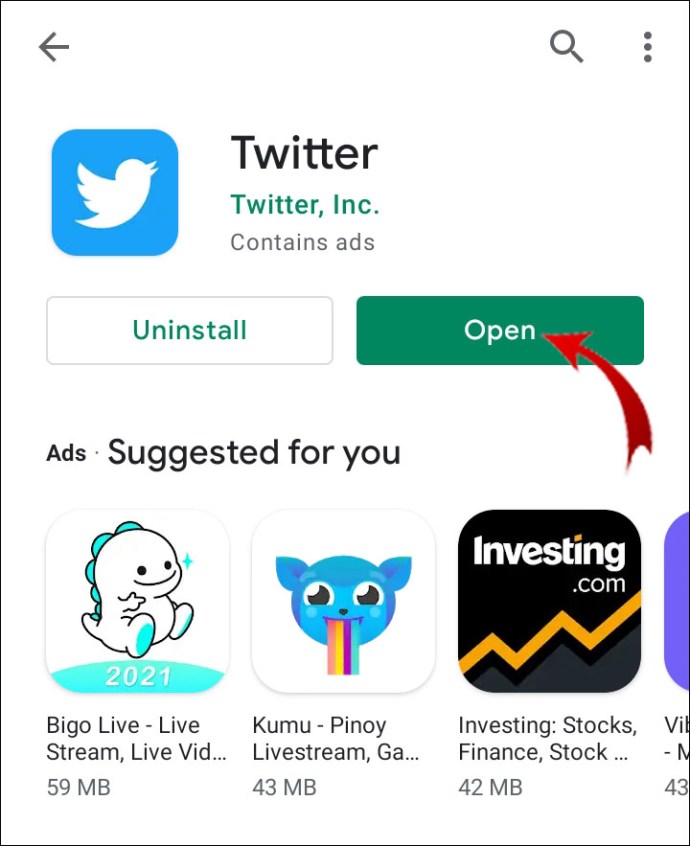
- Klepnite na svoj profilový obrázok v ľavom hornom rohu obrazovky.
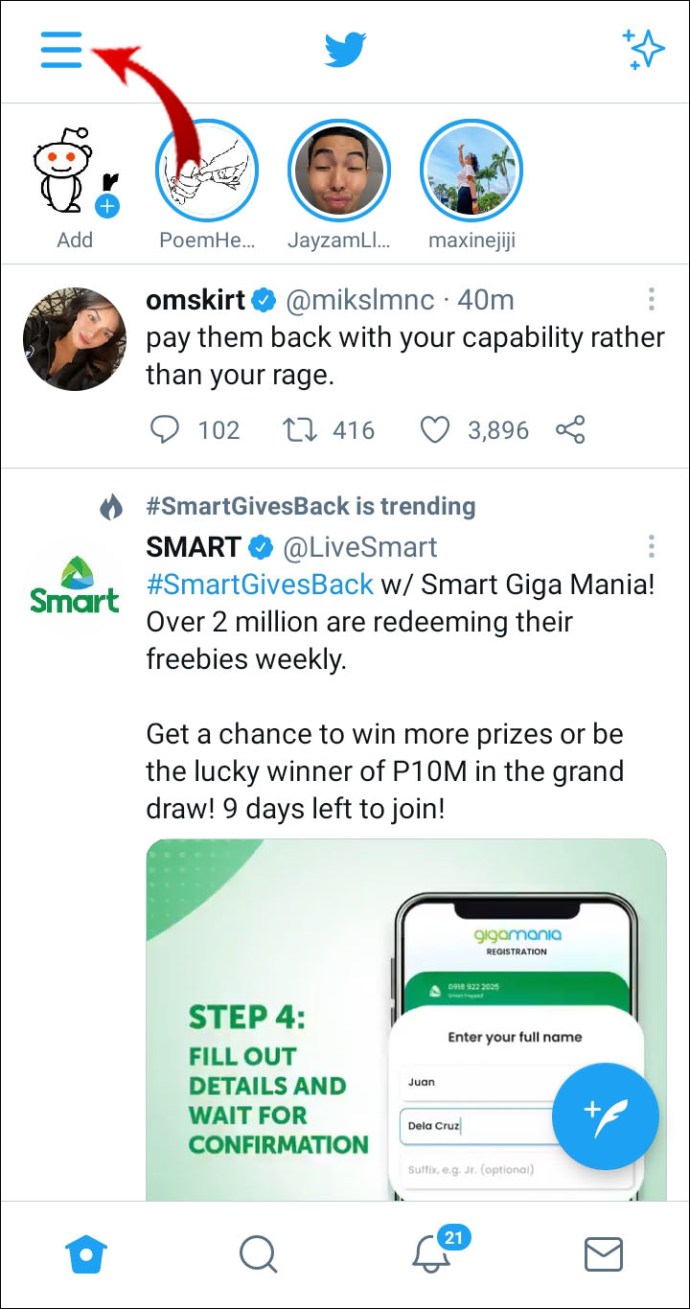
- Prejdite do časti Nastavenia a ochrana osobných údajov.
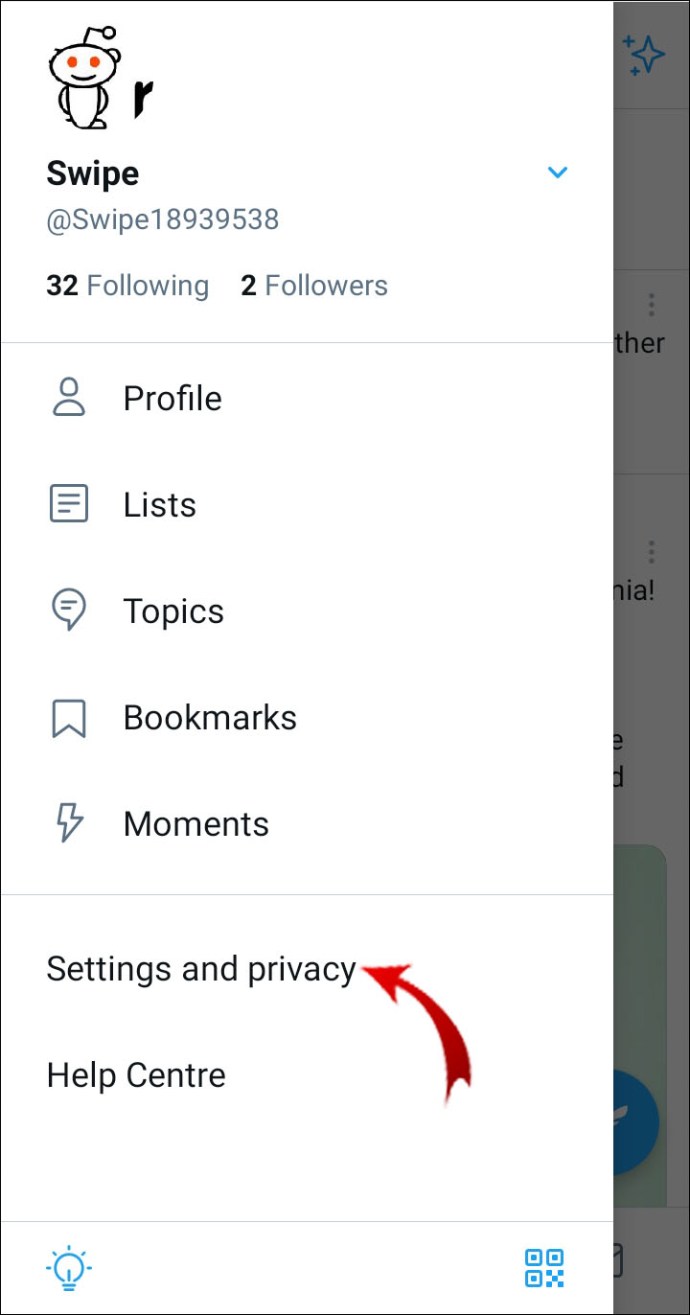
- Prejdite na „Využitie údajov“.
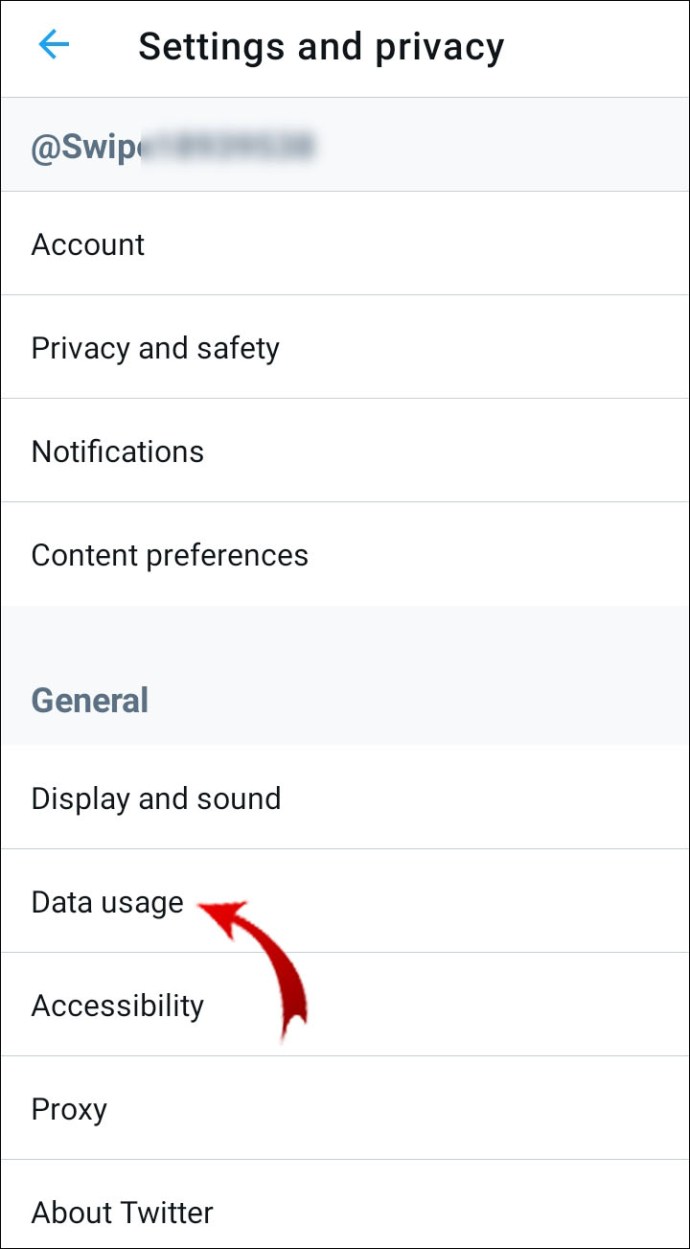
- Klepnite na „Automatické prehrávanie videa“.
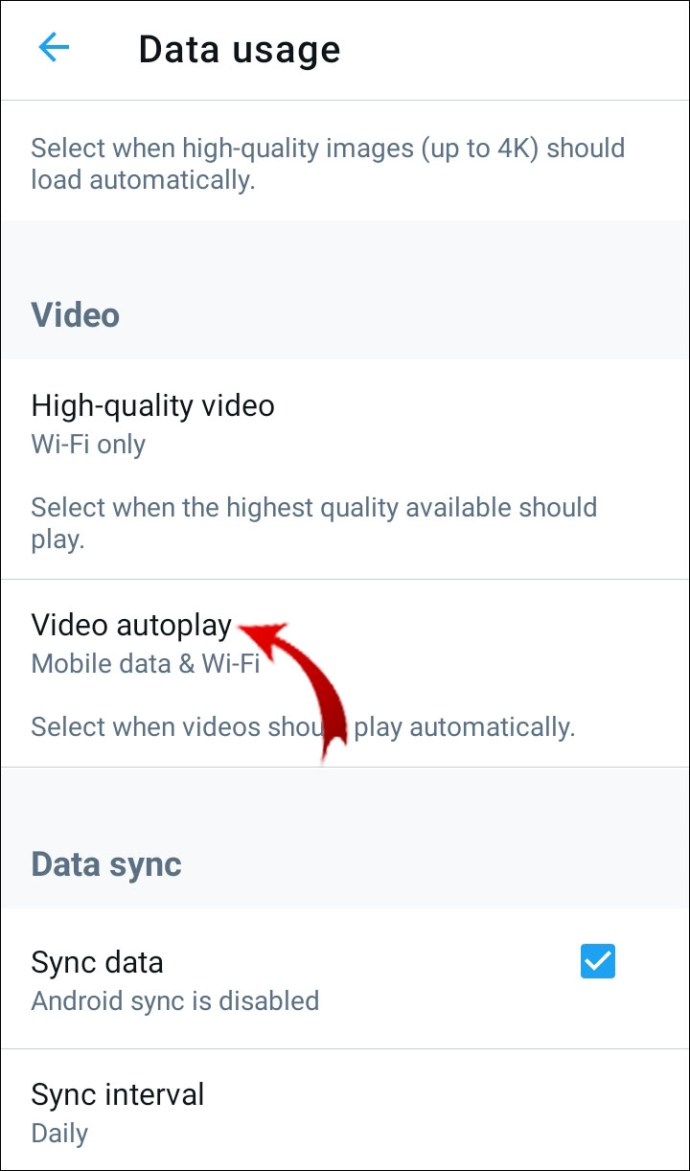
- Vyberte „Nikdy“.
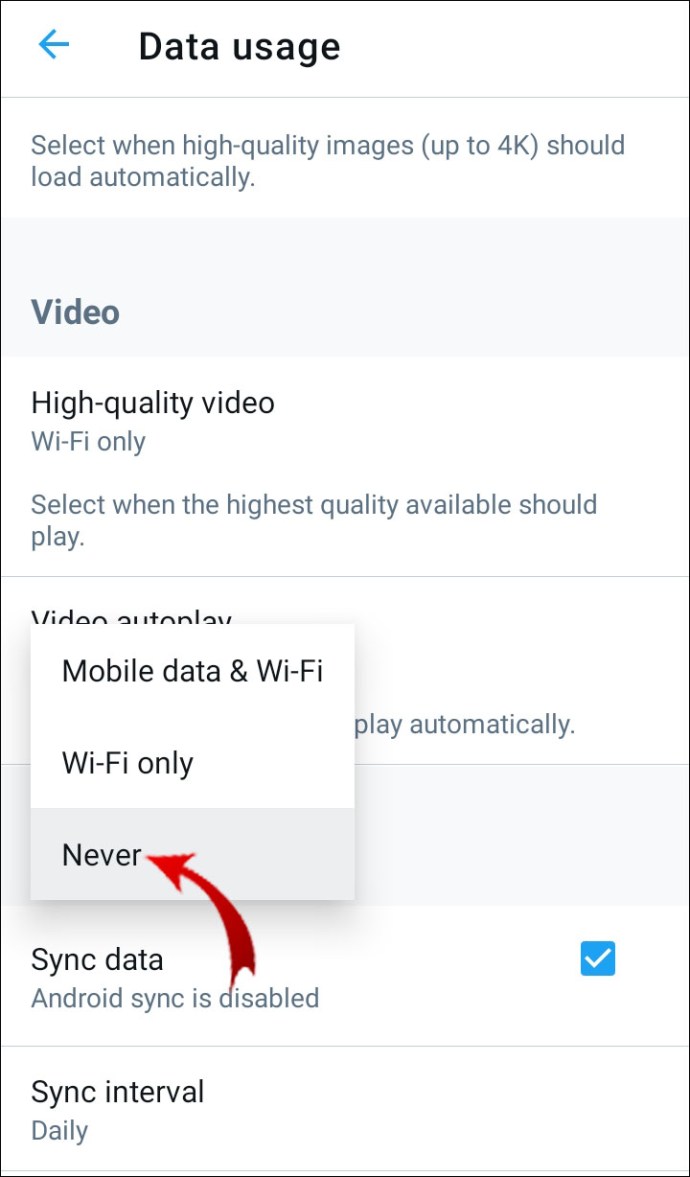
Na rozdiel od Facebooku a Twitteru Instagram nemá funkciu na deaktiváciu automatického prehrávania videí. Keď však používate Instagram v prehliadači na počítači, videá sa nebudú prehrávať automaticky. Jedinou výhodou videí Feed v mobilnej aplikácii je, že neobsahujú zvuk. Ak chcete povoliť zvuk, musíte klepnúť na video.
Ďalšie často kladené otázky
Ako povolím alebo zakážem automatické prehrávanie videa v prehliadačoch Safari?
Safari je váš predvolený prehliadač na Mac, iPhone a iPad. Podobne ako Firefox vám umožňuje nakonfigurovať predvoľby automatického prehrávania. Tieto predvoľby môžete nastaviť pre jednu webovú stránku alebo pre všetky.
Mac
Zakázanie automatického prehrávania na jednej webovej lokalite (napr. CNN) môže byť niekedy lepšou voľbou, ak chcete zastaviť automatické prehrávanie videí na jednej konkrétnej webovej lokalite.
1. Otvorte aplikáciu Safari.
2. Prejdite na webovú stránku, kde chcete vypnúť automatické prehrávanie.
3. Kliknite na „Safari“ a vyberte „Nastavenia pre túto webovú stránku“.

4. V nastavení „Automatické prehrávanie“ vyberte možnosť „Nikdy neprehrávať automaticky“.

Teraz ste konkrétnemu webu zablokovali automatické prehrávanie videí v prehliadači Safari. Ak chcete toto nastavenie vrátiť späť, jednoducho prejdite na tú istú webovú stránku a postupujte podľa cesty „Safari“ > „Nastavenia pre túto webovú lokalitu“ a v nastavení „Automatické prehrávanie“ vyberte „Povoliť všetky automatické prehrávanie“.
Ak chcete všetkým webovým stránkam zakázať automatické prehrávanie videí v prehliadači Safari, postupujte takto:
1. Spustite Safari.
2. Kliknite na „Safari“ a vyberte „Predvoľby“.

3. Prejdite na kartu „Webové stránky“ a vyberte ju.

4. V ľavom bočnom paneli kliknite na „Automatické prehrávanie“.

5. V pravom dolnom rohu dialógového okna vyberte v nastavení „Pri návšteve iných webových stránok“ možnosť „Nikdy neprehrávať automaticky“.

Poznámka: Ak chcete všetkým webovým stránkam povoliť automatické prehrávanie videí, vráťte sa na krok 6. a vyberte možnosť „Povoliť automatické prehrávanie všetkých“.
iPhone/iPad
Existuje nastavenie, ktoré vám umožňuje zastaviť automatické prehrávanie videí vo všetkých aplikáciách na vašom zariadení. Bohužiaľ, toto je jediný spôsob, ako vypnúť automatické prehrávanie videa v Safari.
1. Prejdite do časti Nastavenia.

2. Prejdite nadol a klepnite na „Prístupnosť“.

3. Prejdite na „Pohyb“ alebo „Pohyby“.

4. Vypnite možnosť „Automaticky prehrávať ukážky videa“.

Poznámka: Ak chcete vrátiť nastavenie automatického prehrávania, vráťte sa na krok 4 a prepnite na možnosť „Automatické prehrávanie ukážok videa“.
Toto nastavenie sa vzťahuje iba na aplikácie, ktoré sú natívne pre váš iPhone, ako sú Safari a Fotoaparát. Ak používate prehliadač tretej strany (napr. Chrome), videá sa budú prehrávať automaticky. Takže budete musieť nakonfigurovať predvoľby automatického prehrávania v tomto prehliadači.
Ako zastaviť automatické prehrávanie videí v prehliadačoch PC?
Keďže sme už vysvetlili, ako zakázať funkciu automatického prehrávania v prehliadačoch Firefox a Safari, ukážeme vám, ako zakázať automatické prehrávanie videí v prehliadačoch Microsoft Edge a Google Chrome.
Microsoft Edge
1. Spustite Microsoft Edge.

2. Skopírujte „edge://flags/“ a vložte ho do vyhľadávacieho panela v hornej časti obrazovky.

3. Do vyhľadávacieho panela napíšte „autoplay“.

4. V nastaveniach automatického prehrávania sa zobrazí možnosť „Zobraziť blokovanie“. Kliknite na malé tlačidlo so šípkou a vyberte možnosť „Povolené“.

5. V pravom dolnom rohu obrazovky kliknite na „Reštartovať“.

6. V pravom hornom rohu obrazovky kliknite na tri vodorovné bodky.

7. Kliknite na „Nastavenia“ v rozšírenej ponuke.

8. Na ľavom bočnom paneli prejdite na „Súbory cookie a povolenia lokality“ alebo „Povolenia lokality“.

9. Prejdite nadol a kliknite na „Automatické prehrávanie médií“.

10. Na karte „Ovládať automatické prehrávanie zvuku a videa na stránkach“ kliknite na tlačidlo s malou šípkou a vyberte možnosť „Blokovať“.

Poznámka: V krokoch 2. a 3 nezadávajte úvodzovky.
Google Chrome
Prehliadač Google Chrome vám bohužiaľ neumožňuje blokovať automatické prehrávanie videí. Jediné, čo môžete urobiť, je stlmiť ich.
1. Otvorte Google Chrome.
2. Kliknite na tri zvislé bodky v pravom hornom rohu obrazovky.
3. V rozšírenej ponuke kliknite na položku „Nastavenia“.

4. Prejdite na „Ochrana osobných údajov a zabezpečenie“.

5. Na karte „Ochrana osobných údajov a zabezpečenie“ kliknite na „Nastavenia lokality“.

6. Posuňte zobrazenie nadol a kliknite na položku „Ďalšie nastavenia obsahu“.

7. Vyberte položku „Zvuky“.

8. Vypnite možnosť „Stlmiť stránky, ktoré prehrávajú zvuk“.
Poznámka: Ak chcete počuť zvuk na stránke, kliknite pravým tlačidlom myši na kartu danej stránky a kliknite na „Zrušiť stlmenie stránky“.
Existuje nastavenie na vypnutie automatického prehrávania videí?
Zaoberali sme sa nastaveniami na zakázanie automatického prehrávania videí vo väčšine prehliadačov. Ak chcete zabrániť automatickému prehrávaniu videí na platforme videa, ako je YouTube, existuje nastavenie, ktoré vám to umožňuje.
1. Prejdite na YouTube.
2. Kliknite na ľubovoľné video.
3. Na obrazovke videa je malé tlačidlo automatického prehrávania. Vypnite to.
Poznámka: Princíp je rovnaký v mobilnej aplikácii YouTube.
Zakázanie automatického prehrávania videí vo Firefoxe
Nikto nemá rád vyskakovacie videá. Sú otravné a často rušivé. Teraz viete, ako ich zakázať v prehliadači Firefox. Microsoft Edge a Safari ponúkajú rovnakú možnosť, aj keď používatelia iPhone a iPad nebudú môcť používať niektoré funkcie v iných natívnych aplikáciách na svojom zariadení. Prehliadač Google Chrome túto možnosť uprednostňuje najmenej, pretože zvuk môžete stlmiť iba na webových stránkach.
Okrem toho ste sa naučili, ako zakázať automatické prehrávanie videí na Facebooku a Twitteri. Aj keď Instagram túto funkciu neponúka, videá sú automaticky stlmené, kým na ne neklepnete.
Ako ste zastavili automatické prehrávanie videí vo Firefoxe? Použili ste iné riešenie? Dajte nám vedieť v sekcii komentárov nižšie.